Как очистить ноутбук от мусора ускорить его работу
В системе со временем становится много мусора, тормозящего работу ноутбука: ненужных программ, временных файлов, записей в реестре. Почистить систему и ускорить её работу можно с помощью встроенных инструментов или специального софта.
Порядок чистки системы
Главное в очистке ноутбука от мусора – регулярность проведения. Если вы никогда не пробовали почистить систему, то в ней скопится столько лишних данных, что про нормальную работу можно забыть. Многие пользователи сразу начинают думать, что «железо» больше не тянет, и нужен новый ноутбук или хотя бы полная переустановка системы.
Переустановка проблему решит, мусора не останется, но ускорить систему можно и менее радикальным способом, не предполагающим удаление пользовательских данных с ноутбука. Даже очистка с помощью встроенных инструментов принесет огромный положительный эффект. Но чтобы ничего не забыть, составим четкую последовательность:
- Очистка рабочего стола.

- Проверка документов, в том числе скачанных торрентов. Типичная ситуация – скачал сезон сериала, посмотрел, оставил мертвым грузом на диске. Удалить – чем больше месте, тем быстрее работает система.
- Деинсталляция неиспользуемых программ.
- Очистка диска от временных файлов.
- Чистка реестра с помощью программы CCleaner.
- Проверка списка автозапуска.
Если файл не удаляется, используйте утилиту Unlocker. Она самостоятельно выгружает из памяти процессы, которыми занят файл, помогая быстро почистить систему от данных, которые при удалении выдают ошибку «Невозможно удалить. Файл используется другой программой».
Деинсталляция программ
Старайтесь, чтобы на ноутбук были установлены только действительно нужные приложения. От программного же «мусора» систему лучше почистить, чтобы освободить место и немного увеличить производительность. Удалить программу можно несколькими способами:
- Через апплет «Удаление программы» в панели управления.

- С помощью собственного файла деинсталляции Uninstall.exe.
- Воспользовавшись возможностями утилиты Revo Uninstaller (есть бесплатная версия).
Предпочтительнее выглядит третий вариант, потому что Revo Uninstaller удаляет программу полностью, в том числе стирая записи в системном реестре. После стандартной же деинсталляции остаются следы, которые идут не на пользу системе.
- Запустите Revo Uninstaller. Выделите приложение, которое следует деинсталлировать, и нажмите «Удалить».
- Дождитесь завершения подготовки. Затем подтвердите деинсталляцию.
После удаления Revo Uninstaller предложит почистить систему от оставшегося мусора. Выберите режим и нажмите «Сканировать».
Программа покажет оставшиеся файлы и папки. Выделите их и нажмите «Удалить».
При продвинутом сканировании можно стереть записи в реестре, так что приложение будет уничтожено бесследно.
Удаление временных файлов
В системе скапливается много временных файлов, забивающих память, от которых нужно избавляться.
- Откройте «Компьютер». Щелкните правой кнопкой по диску, который хотите почистить, и зайдите в его свойства.
- На вкладке «Общие» щелкните «Очистка диска». Подождите, пока инструмент оценит объем, который можно освободить.
- Посмотрите список файлов, которые будут удалены, и нажмите «Ок».
Ту же операцию можно выполнить с помощью бесплатной чистящей утилиты CCleaner:
- Запустите CCleaner, сразу откроется вкладка «Очистка».
- Настройте параметры чистки Windows и отдельных приложений. Если не хотите потерять журнал посещенных сайтов в браузере, снимите с него галочку.
- Нажмите «Анализ» и дождитесь завершения сканирования.
- Посмотрите результат и нажмите «Очистка».
При удалении временных файлов будет очищена «Корзина», поэтому убедитесь, что в ней нет ничего полезного, прежде чем приниматься за уборку системы. Дополнительно можно очистить системные файлы:
- Запустите инструмент «Очистка диска».
- Дождитесь формирования списка данных и нажмите «Очистить системные файлы».

Сформируется еще один перечень данных, которые можно удалить. Среди них будут старые обновления, которые порой занимают много места на жестком диске. После формирования списка нажмите «Ок», чтобы выполнить очистку.
Чистка реестра
В системном реестре тоже скапливается огромное количество мусора – записей о программах, которые были давно удалены. Если вы производили деинсталляцию через Revo Uninstaller, то записей не останется, но почистить реестр не помешает в любом случае – есть еще неверные расширения или неправильные правила брандмауэра. О ручном удалении не может быть и речи: это слишком долго и опасно – можно стереть не ту запись и получить ошибки в работе системы. Реестр следует чистить с помощью программы CCleaner:
- Запустите CCleaner, откройте вкладку «Реестр». Нажмите «Поиск проблем» и дождитесь завершения сканирования.
- Щелкните «Исправить». Появится предложение сделать резервную копию. Можно отказаться, нажав «Нет», но первый раз лучше сохранить данные.
 Щелкните «Да» и выберите местоположение копии.
Щелкните «Да» и выберите местоположение копии. - Нажмите «Исправить выделенные», чтобы решить все обнаруженные в системном реестре проблемы.
Если раньше вы никогда не выполняли подобную процедуру, то сразу заметите, что система стала работать быстрее и стабильнее.
Настройка автозапуска
Чтобы ускорить загрузку ноутбука, необходимо почистить список автозапуска. В него добавляются программы, которые загружаются вместе с Windows. Чем больше приложений, тем больше времени уходит на их запуск. Чтобы почистить список автозагрузки от мусора:
- Нажмите Win+R, выполните команду «msconfig».
- Перейдите на вкладку «Автозагрузка».
- Снимите галочки с программ, которые не должны запускаться вместе с Windows. Обязательно нужно оставить антивирус, от других приложений можно отказаться.
В стандартном списке автозапуска можно только отключить программы, но удалить их не получится. Если вы хотите в прямом смысле очистить автозагрузку от мусора, чтобы ускорить работу системы, используйте программу CCleaner.
- Запустите CCleaner. Перейдите на вкладку «Сервис» и откройте раздел «Автозагрузка».
- Выделяйте по очереди программы, которым не место в автозапуске, и нажимайте «Удалить».
Раз уж вы открыли вкладку «Сервис» в CCleaner, воспользуйтесь еще одной удобной функцией очистки ноутбука – поиском дублей. Здесь всё просто: запускаете поиск, смотрите результат, выделяете, от какой версии файла следует избавиться (обычно они полностью идентичны и созданы в одно время), и нажимаете «Удалить выбранные».
После такой очистки ноутбука от мусора вы заметите серьезный прирост производительности системы. Главное не пустить всю работу насмарку нерегулярностью уборки. Но и слишком часто удалять временные файлы и чистить реестр не стоит: достаточно прибирать систему 1-2 раза в месяц.
Как почистить ноутбук — способ для непрофессионалов
  для начинающих | ноутбуки
Проблемы, заключающиеся в том, что ноутбук сильно греется или выключается во время игр и других ресурсоемких задач наиболее распространены среди всех прочих проблем с ноутбуками.
В этой инструкции будет подробно изложено, как почистить ноутбук от пыли, причем сделать это безопасно для начинающего пользователя и сравнительно не затратно.
см. также:
Современные ноутбуки, а также их более компактный вариант — ультрабуки представляют собой достаточно мощное аппаратное обеспечение, «железо», которому в процессе работы свойственно вырабатывать тепло, особенно в тех случаях, когда ноутбук выполняет сложные задачи (лучший пример — современные игры). Так что если Ваш ноутбук становится горячим в определенных местах или выключается сам по себе в самый неподходящий момент, а вентилятор ноутбука гудит и шумит громче чем обычно, наиболее вероятная проблема — перегрев ноутбука.
Если гарантия на ноутбук истекла, то Вы смело можете следовать данному руководству, для того, чтобы почистить Ваш ноутбук. Если же гарантия еще в силе, тут нужно быть осторожным: большинство производителей ноутбуков предусматривают лишение гарантии в случае самостоятельной разборки ноутбука, а именно это мы и будем делать.
Первый способ чистки ноутбука — для начинающих
Данный способ очистки ноутбука от пыли предназначен для тех, кто недостаточно хорошо разбирается в компьютерных компонентах. Даже если Вам не приходилось разбирать компьютеры и тем более ноутбуки раньше, следуйте описанным ниже шагам и у Вас все получится.
Необходимые инструменты:
- Отвертка, позволяющая убрать нижнюю крышку ноутбука
- Баллончик со сжатым воздухом (имеются в продаже)
- Чистая сухая поверхность, на которой будет производиться чистка
- Антистатические перчатки (необязательно, но желательно)
Шаг 1 — убираем заднюю крышку
Прежде всего, полностью выключите Ваш ноутбук: он не должен быть в режиме сна или гибернации. Отключите зарядное устройство и извлеките аккумулятор, если это предусмотрено Вашей моделью.
Сам процесс снятия крышки может отличаться, но в общих чертах, Вам потребуется:
- Открутить винты на задней панели. При этом нужно учитывать, что на некоторых моделях ноутбуков винты могут находиться под резиновыми ножками или наклейками.
 Также в ряде случаев винты могут находиться и на боковых гранях ноутбука (обычно сзади).
Также в ряде случаев винты могут находиться и на боковых гранях ноутбука (обычно сзади). - После того, как все винты откручены, снимите крышку. В большинстве моделей ноутбуков для этого требуется сдвинуть крышку в какую-либо сторону. Проделывайте это аккуратно, если будете ощущать, что «что-то мешает», убедитесь, что были откручены все винты.
Шаг 2 — Очистка вентилятора и радиатора
Большинство современных ноутбуков имеют систему охлаждения схожую с той, что Вы можете увидеть на фотографии. В системе охлаждения используются медные трубки, соединяющие чип видеокарты и процессор с радиатором и вентилятором. Для того, чтобы очистить систему охлаждения от крупных кусков пыли, для начала можно воспользоваться ватными палочками, а после этого очистить остатки с помощью баллончика со сжатым воздухом. Будьте осторожны: трубки для отведения тепла и ребра радиатора можно случайно погнуть, а этого делать не стоит.
Вентилятор также можно очистить с помощью сжатого воздуха. Используйте короткие «пшики», чтобы вентилятор не вращался слишком быстро. Также обратите внимание, чтобы между лопастями вентилятора охлаждения не оказалось каких-либо предметов. Надавливать на вентилятор также не следует. Еще один момент — баллон со сжатым воздухом следует держать вертикально, не переворачивая, в противном случае на платы может попасть жидкий воздух, что, в свою очередь, способно привести к повреждению электронных компонентов.
Используйте короткие «пшики», чтобы вентилятор не вращался слишком быстро. Также обратите внимание, чтобы между лопастями вентилятора охлаждения не оказалось каких-либо предметов. Надавливать на вентилятор также не следует. Еще один момент — баллон со сжатым воздухом следует держать вертикально, не переворачивая, в противном случае на платы может попасть жидкий воздух, что, в свою очередь, способно привести к повреждению электронных компонентов.
В некоторых моделях ноутбуков присутствует несколько вентиляторов и радиаторов. В данном случае достаточно повторить вышеописанные операции по очистке с каждым из них.
Шаг 3 — дополнительная чистка и сборка ноутбука
После того, как Вы закончили с предыдущим шагом, неплохо также сдуть пыль со всех остальных открытых частей ноутбука, используя все тот же баллончик со сжатым воздухом.
Убедитесь, что Вы случайно не задели каких-либо шлейфов и других соединений в ноутбуке, после чего поместите крышку на место и прикрутите ее, вернув ноутбук в исходное состояние. В случаях, когда винты скрываются за резиновыми ножками, их приходится приклеивать. Если это относится и к Вашему ноутбуку — обязательно сделайте это, в случаях, когда вентиляционные отверстия находятся внизу ноутбука, наличие «ножек» обязательно — они создают зазор между твердой поверхностью и ноутбуком для того, чтобы обеспечить доступ воздуха в систему охлаждения.
В случаях, когда винты скрываются за резиновыми ножками, их приходится приклеивать. Если это относится и к Вашему ноутбуку — обязательно сделайте это, в случаях, когда вентиляционные отверстия находятся внизу ноутбука, наличие «ножек» обязательно — они создают зазор между твердой поверхностью и ноутбуком для того, чтобы обеспечить доступ воздуха в систему охлаждения.
После этого можно вернуть батарею ноутбука на место, подключить зарядное устройство и проверить его в работе. Скорее всего, Вы обратите внимание, что ноутбук стал работать тише и не так сильно греться. Если же проблема осталась, а ноутбук сам выключается, то возможно, дело в термопасте или еще чем-то. В следующей статье я расскажу о том, как выполнить полную очистку ноутбука от пыли, заменить термопасту и гарантированно избавиться от проблем с перегревом. Однако, здесь потребуются некоторые знания оборудования компьютера: если у Вас их нет и описанный здесь способ не помог, я бы рекомендовал обратиться в фирму, которая выполняет ремонт компьютеров.
А вдруг и это будет интересно:
Как почистить ноутбук | Компьютерра
Если ваш ноутбук стал громче работать, сильнее нагреваться и долго «думать», это может означать только одно: устройству нужна профилактика. В некоторых случаях может помочь переустановка программного обеспечения или оптимизация настроек операционной системы. Но, если всё настроено должным образом, а проблема так и не решена, значит, ноутбуку требуется чистка от пыли.
Почему в ноутбуке столько пыли
Подавляющее большинство ноутбуков оснащено активной системой охлаждения. Это значит, что помимо медных трубок и радиаторов, она оборудована вентиляторами. В офисных моделях их ставят по одному. Игровые модели могут оснащаться сразу несколькими кулерами. В процесс работы вентиляторы раздувают внутри корпуса ноутбука пыль и шерсть домашних животных, которые попадают туда через отверстия системы охлаждения. Со временем пылинки и шерсть забивают технологические отверстия и радиатор системы охлаждения, препятствуя циркуляции воздуха внутри корпуса. Из-за этого содержимое ноутбука начинает сильнее нагреваться и хуже справляться с задачами. Решить эту проблему можно только одним способом — чисткой.
Из-за этого содержимое ноутбука начинает сильнее нагреваться и хуже справляться с задачами. Решить эту проблему можно только одним способом — чисткой.
Как быстро и самому почистить ноутбук
Некоторые сервисные центры, стремясь сэкономить время, предпочитают не возиться с ноутбуком долго без необходимости. Его долго разбирать, нудно чистить, а затем собирать назад. На всё это может уйти несколько часов. А время — деньги. Поэтому опытные сервисные специалисты смотрят на модель устройства. Если ноутбук относительно новый, например, куплен всего полгода назад, они просто продувают корпус ноутбука сжатым воздухом при помощи компрессора прямо сквозь вентиляционные отверстия. Хорошенько продув ноутбук, они действительно выдувают большую часть пыли, после чего лэптоп начинает лучше работать.
Если у вас нет компрессора, можно попробовать обойтись обычным сжатым воздухом, который подаётся в любом магазине бытовой электроники. Пары баллонов должно хватить по крайней мере для того, чтобы немного улучить ситуацию. Сначала можно воспользоваться пылесосом, при помощи которого должно получиться высосать хотя бы часть пыли из радиатора, обычно расположенного на боковой или задней кромке ноутбука. После пылесоса можно приступить к продувке воздухом сквозь те же отверстия на корпусе.
Сначала можно воспользоваться пылесосом, при помощи которого должно получиться высосать хотя бы часть пыли из радиатора, обычно расположенного на боковой или задней кромке ноутбука. После пылесоса можно приступить к продувке воздухом сквозь те же отверстия на корпусе.
Напомним, что такой способ подойдёт в том случае, если ноутбук относительно новый и бережно эксплуатируется. Это значит, что внутри отсутствуют вековые отложения, которым сжатый воздух нипочём. В этом случае продув через щели поможет улучшить работу системы охлаждения.
Как провести капитальную чистку ноутбука
«Генеральная уборка» может понадобиться негарантийному устройству, которое нещадно эксплуатировалось на протяжении нескольких лет в самых разных условиях.
Для этого его придётся разобрать. Чтобы это сделать, нужно обладать набором отвёрток и других необходимых для разборки инструментов. Минимальный набор включает в себя подходящую крестовую отвёртку и медиатор, который может заменить, например, пластиковая карточка. Медиатор может понадобиться для того, чтобы осторожно расклинить верхнюю и нижнюю часть корпуса ноутбука для доступа внутрь. Пригодится и пара баллонов с воздухом.
Медиатор может понадобиться для того, чтобы осторожно расклинить верхнюю и нижнюю часть корпуса ноутбука для доступа внутрь. Пригодится и пара баллонов с воздухом.
Нужно учесть, что конструкция каждого лэптопа уникальна. Поэтому не стоит сразу бросаться крутить болты, если вы ни разу не разбирали эту модель ранее. При отсутствии опыта всегда может помочь подробное видео-руководство, которое легко можно отыскать на YouTube, например.
Перед разборкой ноутбук следует полностью обесточить и отключить от него батарею. Если она находится внутри корпуса, максимально быстро добраться до неё и отсоединить контакты. После этого можно приступать к дальнейшей разборке лэптопа, строго следуя видео или фото-инструкции. Найдите кулер и систему охлаждения, затем тщательно продуйте их при помощи сжатого воздуха.
Считается, что процедура очистки корпуса и компонентов ноутбука от пыли должна обязательно завершаться заменой термопасты. Но ряд специалистов считает, что делать этого без необходимости не стоит. Поэтому если вы не снимали систему охлаждения полностью, то и менять термопасту не нужно. Аккуратно соберите ноутбук по инструкции, подсоедините питание и проверьте его работоспособность.
Поэтому если вы не снимали систему охлаждения полностью, то и менять термопасту не нужно. Аккуратно соберите ноутбук по инструкции, подсоедините питание и проверьте его работоспособность.
Современные ноутбуки, особенно если речь идёт о простых офисных вариантах, обладают максимально простой конструкцией, которая позволяет существенно удешевить производство. Но если вы планируете почистить ноутбук 8-12 летней давности, или у вас дорогой геймерский аппарат, требующий профилактики, лучше не поленитесь отнести устройство в авторизованный сервисный центр. Конструкция старых ноутбуков гораздо сложнее современных. Корпус таких устройств содержит множество мелких деталей, креплений, петель, подложек. Это же относится и игровым моделям. Поэтому без должного опыта лезть в такие устройства не стоит.
Как уберечь ноутбук от загрязнения системы охлаждения в будущем
Стараться использовать его на ровных устойчивых поверхностях. Обычно отверстия системы охлаждения расположены на дне корпуса ноутбука. Поэтому не следует использовать ноутбук на кровати, диване или сидеть с ним подолгу на коленях. Домашние животные, особенно кошки, очень любят использовать тёплый ноутбук в качестве лежанки, свешивая лапы и хвосты по сторонам. Ноутбуки же любят исправно засасывать их шерсть и пух внутрь. В конце концов, не нужно пренебрегать регулярной влажной уборкой помещения. Чем меньше вокруг пыли, тем меньше ещё попадёт внурь ноутбука и другой техники.
Поэтому не следует использовать ноутбук на кровати, диване или сидеть с ним подолгу на коленях. Домашние животные, особенно кошки, очень любят использовать тёплый ноутбук в качестве лежанки, свешивая лапы и хвосты по сторонам. Ноутбуки же любят исправно засасывать их шерсть и пух внутрь. В конце концов, не нужно пренебрегать регулярной влажной уборкой помещения. Чем меньше вокруг пыли, тем меньше ещё попадёт внурь ноутбука и другой техники.
Как почистить ноутбук от вирусов самостоятельно? Советы бывалого
Как почистить ноутбук от вирусов самостоятельно? Казалось бы, этот вопрос актуален только для тех владельцев ПК, которые не знают о существовании антивирусов. Однако это не так. Нет совершенных антивирусов, поэтому никто, даже самый защищенный и продвинутый пользователь, не застрахован от заражения. Если вы заметили, что такое случилось, то вы сможете все исправить, следуя нашим советам.
Обычно признаками того, что в компьютере «поселились» вирусы, является нестабильная работа операционной системы: появляются окна с ошибками, компьютер стал ощутимо медленнее работать, перезагружается самостоятельно и так далее. Можно выполнить лечение ноутбука от вирусов самостоятельно, определившись с точной причиной появившихся проблем. Давайте посмотрим, как и где почистить ноутбук от вирусов.
Можно выполнить лечение ноутбука от вирусов самостоятельно, определившись с точной причиной появившихся проблем. Давайте посмотрим, как и где почистить ноутбук от вирусов.
В 1981 году Ричардом Скрентом был написан один из первых загрузочных вирусов для ПЭВМ Apple II. Он назывался ELK CLONER и выдавал свое присутствие сообщением, которе содержало небольшое стихотворение.
Удаление рекламных баннеров в браузере
Основным источником заражения компьютера вирусами является сеть Интернет. Сами браузеры часто страдают от вирусов, и тогда они начинают себя вести непредсказуемым образом: появляется реклама, некоторые вкладки открываются сами по себе. Разберемся, как почистить ноутбук от вирусов без антивируса.
Это можно сделать средствами, встроенными в браузер. Нужно всего лишь отключить ненужные надстройки. Во всех известных браузерах это делается примерно одинаково. Например в Google Chrome это делается следующим образом.
- Откройте меню браузера, нажав на значок с тремя линиями в правом верхнем углу;
- Выберите пункт «Дополнительные инструменты»;
- В раскрывшемся меню выберете «Расширения»;
- В появившемся списке выберете ненужные или неизвестные расширения и удалите их;
- Перезапустите браузер.

После того, как вы удалили все ненужные надстройки, откройте в панели управления пункт «Программы и компоненты» и просмотрите там установленные программы. Удалите ненужные или непонятные программы.
Лечение компьютера антивирусными утилитами
По большому счету, первой программой, которую вы поставите после установки операционной системы, должен быть именно антивирус. В сети интернет существует великое множество таких программ. Вам нужно лишь определиться с названием антивируса, а также с тем, готовы ли вы пользоваться платной версией или вам будет достаточно бесплатной.
Бесплатные версии антивирусных программ, как правило, сильно урезаны, поэтому нужно очень тщательно следить за тем, что вы скачиваете и на какие сайты заходите.
Уж если так случилось, что анитвирусную программу вы не установили и компьютер или ноутбук подхватил вирус, отчаиваться не стоит. На помощь придут утилиты от известных антивирусных берндов. Как правило, это специальные сборки антивирусов, которые можно запускать даже в безопасном режиме.
Как правило, это специальные сборки антивирусов, которые можно запускать даже в безопасном режиме.
Как бесплатно почистить компьютер от вирусов самостоятельно? Нужно скачать утилиту CureIt от Dr.Web. Для этого на сайте будет необходимо ответить на несколько вопросов, прочитать и принять лицензионное соглашение, после чего запустить утилиту. Обратите внимание, что бесплатно можно чистить только домашний компьютер. После нажатия кнопки «Начать сканирование» программа произведет быстрое сканирование, но вся система проверена не будет. Если вас интересует полная очистка компьютера от вирусов, щелкните по пункту «Выбрать объекты для проверки».
Раскроется список, где нужно поставить галочки для областей, проверка которых требуется. Рекомендуется выбрать все. Это гарантированно даст возможность обнаружить и уничтожить вирусы, хоть и займет больше времени.
После того как чистка ноутбука от вирусов бесплатно была закончена, вы увидите сообщение, были ли обнаружены вирусы или нет.
Если угрозы были обнаружены и удалены, то рекомендуется воспользоваться какой-нибудь программой для чистки мусора, например CCleaner.
Проверка на вирусы утилитой AVZ
К проблеме лечения компьютера от вирусов нужно подходить комплексно. Поэтому рассмотрим? как бесплатно почистить компьютер от вирусов самостоятельно утилитой AVZ. Скачайте программу, распакуйте и запустите ее. Интерфейс программы интуитивно понятен: нужно выбрать область сканирования и нажать кнопку «Пуск», после чего произойдет сканирование системы на наличие вирусов и ошибок.
Эта утилита имеет ряд других возможностей, поэтому если вы задались вопросом, как самому почистить ноутбук от вирусов при помощи этой программы, внимательно ознакомьтесь с документацией, размещенной на сайте. Описанные выше программы не являются единственными — вы можете выбрать в сети интернет другие продукты для проверки на вирусы.
Если вам не удалось установить антивирус, обратитесь к нашим специалистам. Со стоимостью услуг по установке антивирусной программы можно ознакомиться здесь. С прайс-листом на установку других важных программ можно ознакомиться здесь.
Со стоимостью услуг по установке антивирусной программы можно ознакомиться здесь. С прайс-листом на установку других важных программ можно ознакомиться здесь.
Чистка системы от мусора
После удаления вирусов в компьютере остаются неверные записи реестра, а также другие ненужные файлы. Как мы уже заметили раньше, нужно почистить компьютер от этого «мусора». Это еще один этап ответа на вопрос, как бесплатно почистить ноутбук от вирусов самостоятельно. Для начала скачайте и установите CCleaner.
Запустите программу и в разделе «Очистка» выполните сканирование на наличие ненужных файлов, впоследствии удалив найденные. Затем перейдите в раздел «Реестр» и там осуществите поиск проблем и их удаление. При помощи данной программы можно просмотреть объекты в автозагрузке. Часто вирусы помещают себя в автозагрузку и вызывают проблемы. Выбираем вкладку «Сервис» и далее «Автозагрузка». Здесь необходимо удалить из автозагрузки все подозрительные объекты. После этого рекомендуется перезагрузить компьютер.
Чистка ноутбука от вирусов в домашних условиях завершена. После проделанных процедур не забудьте установить антивирус. После этого для надежности просканируйте вашу систему на наличие вирусов еще раз.
Мы рассмотрели несколько простых способов, как почистить ноутбук от вирусов windows 7. Конечно, лучше всего предотвратить проблему, чем ее лечить. Поэтому лучше не пренебрегать безопасностью и защищать свой компьютер специализированным ПО. Следуя нашим советам, даже девушка поймет, как самой почистить ноутбук от вирусов. Если вы не привыкли много читать, то в сети интернет можно найти множество роликов с темой, как почистить ноутбук от вирусов самостоятельно по видео.
Прочтите также:
— Настройка сети Windows 7
— Как настроить локальную сеть между двумя компьютерами
— Скачать драйвера для windows 7: порядок действий
— Как раздать wifi с ноутбука windows 7
— Как раздать wifi с windows 8
— Как раздать wifi с Windows 10
←Вернуться
Как самостоятельно почистить ноутбук от пыли и заменить термопасту
Знать, как правильно чистить ноутбук, необходимо для того, чтобы он работал долго и исправно. Это достаточно простая задача, однако не все понимают, как чистить ноутбук от пыли по всем требованиям. А ведь даже незнание того, где в ноутбуке термопаста может привести к не очень приятному результату. В этой статье вы узнаете, как чистить ноутбук эффективно и грамотно. Также будет затронут вопрос о том, как поменять термопасту на ноутбуке.
Это достаточно простая задача, однако не все понимают, как чистить ноутбук от пыли по всем требованиям. А ведь даже незнание того, где в ноутбуке термопаста может привести к не очень приятному результату. В этой статье вы узнаете, как чистить ноутбук эффективно и грамотно. Также будет затронут вопрос о том, как поменять термопасту на ноутбуке.Когда и для чего необходима чистка ноутбука?
В очередной раз выполняя привычные задачи на своём ПК или смотря фильм, вы вдруг заметили, что ноутбук перегревается. Причин для этого может быть несколько, но основная из них — устройство накопило внутри слишком много пыли. Как бы это не было иронично, к сильному нагреву устройства приводит «мусор», который попадет внутрь при работе системы охлаждения. Ещё часть пыли попадает внутрь через отверстия для вдувания воздуха.
Если вы увидели, что ноутбук выключается из-за перегрева, или заметили слишком высокую температуру комплектующих во время работы, тогда компьютер необходимо разбирать для чистки и замены термопасты. О том, где в ноутбуках термопаста мы поговорим ниже. К слову, эту же процедуру нужно проделать в том случае, если температурный режим находится в пределах нормы, но при этом сильно шумит вентилятор даже при выполнении нетребовательных задач.
О том, где в ноутбуках термопаста мы поговорим ниже. К слову, эту же процедуру нужно проделать в том случае, если температурный режим находится в пределах нормы, но при этом сильно шумит вентилятор даже при выполнении нетребовательных задач.
Как почистить ноутбук без разбора, чистка клавиатуры
Необходимо понимать, что пылить внутри девайс начинает только со временем, а вот грязь в клавиатуре собирается быстрее. Поэтому нужно регулярно чистить устройство поверхностно, без разбора. В противном случае «мусор» может попадать внутрь (если клавиатура не оснащена подложкой), а механизм клавиш быстрее придёт в негодность.
Для такой чистки ноута потребуется нетвёрдая кисточка, ручной пылесос или стикеры с клейким краем. Второй вариант наиболее привлекателен, ведь он позволяет быстро и без лишних усилий избавиться от пыли. Но если такого пылесоса под рукой нет, то можно осторожно вымести весь сор кисточкой.
Без наличия и такого инструмента, на помощь придут стикеры, клейкая часть которых поможет собрать «мусор» под клавишами. После этого необходимо также тщательно протереть клавиатуру влажной (но не мокрой), а затем сухой салфеткой.
После этого необходимо также тщательно протереть клавиатуру влажной (но не мокрой), а затем сухой салфеткой.
Разборка лэптопа и чистка от пыли
Безо всяких проблем в домашних условиях можно убрать пыль в корпусе портативного ПК. Для этого необходимо снять днище или клавиатуру и подладонную панель (зависит от модели), чтобы получить доступ к компонентам платы. Затем, чтобы очистить ноутбук от пыли, необходимо извлечь систему охлаждения и хорошо прочистить кулер и радиатор. При желании также можно провести более глубокую чистку. Для неё нужно использовать очень мягкую щётку, а наиболее запачканные места можно протереть спиртом (но только им, так как другие жидкости, кроме профессиональных, проводят ток). Следующим этапом будет замена термопасты.
Замена термопасты в ноутбуке
Термопаста находится между радиатором системы охлаждения и процессором.
Чтобы заменить термопасту понадобятся:
- нож;
- сухие салфетки;
- термопаста.

Сначала надо удалить старую термопасту. Для этого нужны первые два инструмента. Только действуйте максимально аккуратно.
Затем нужно нанести термопасту на процессор и видеочип и закрыть в корпус. Наносить нужно по следующему принципу:
- Выдавить небольшое количество пасты на край «кристалла».
- Равномерно распределить пасту по чипу при помощи пластиковой лопатки или обычной банковской карты.
- Убрать излишки пасты. В результате слой должен получиться очень тонким, почти как плёнка. Больше, в данном случае, не означает лучше, ведь изобилие термопасты будет ухудшать теплопроводность.
Как часто нужно чистить ноутбук от пыли и менять термопасту
Производители советуют чистить компьютер и менять термопасту раз в год. Но, на самом деле, стоит делать это чаще, особенно, если вы пользуетесь устройством каждый день. В идеале, при таком режиме работы, чистить лэптоп стоит раз в три месяца, а менять термопасту раз в полгода. Если реже, можно ограничиться интервалов в полгода для чистки, и раз в год — для термопасты.
Если реже, можно ограничиться интервалов в полгода для чистки, и раз в год — для термопасты.
Доверьтесь профессионалам
Если разбираться в том, как правильно чистить ноутбуки не хочется, тогда можно обратиться к специалистам нашего сервиса по телефону 8(495)228-40-99. Каждый сотрудник отлично знает устройство разных моделей портативных компьютеров, особенности их разбора и другие нюансы, которые нужно знать перед тем, как менять термопасту на ноутбуке и чистить его от «мусора». После нашей работы лэптоп вновь порадует своей безупречной и бесшумной работой!Как самостоятельно почистить ноутбук от пыли: 2 простых способа
Как почистить ноутбук от пыли и загрязнений? Это очень простая процедура, с которой справится любой взрослый человек. Не требуется никаких специальных знаний и навыков, чтобы качественно и быстро убрать пыль.
Можно выбрать один из двух принципиальных подхода к этой задаче:
- пропылесосить выходное вентиляционное отверстие с помощью обычного пылесоса;
- продуть входное вентиляционное отверстие баллончиком со сжатым воздухом.

Чтобы провести чистку правильно и не повредить устройство, нужно понять, что именно в ней нуждается. В работе каждого современного компьютера задействован процессор из кремния. Его можно сравнить с мозгом: если процессор плохо работает, ноутбук «соображает» медленно и туго. Мощные процессоры не могут работать без системы охлаждения, поскольку только при низких температурах сопротивление микросхемы позволяет быстро проводить электрический импульс.
Система охлаждения – это кулер, коробочка, внутри которой установлен вентилятор. Доступ к кулеру можно получить, сняв заднюю панель. Но если компьютер на гарантии, его нельзя разбирать.
Единственный способ почистить гарантийное устройство – это отнести его в официальный сервис компании производителя. Если пользователь самостоятельно снимает крышку и повреждает гарантийную печать, он лишается бесплатного ремонта. Чтобы узнать, до какого срока действует гарантия, нужно найти документы к ноутбуку и прочитать эту информацию в сертификате.
Как почистить без разборки?
Внизу ноутбука располагается решетка входного вентиляционного отверстия – это проем для подачи воздуха к вентилятору системы охлаждения. Под действием лопастей вентилятора прохладный воздух подается на процессор и видеокарту и остужает их. Сбоку располагается решетка выходного вентиляционного отверстия, через этот проем нагретый воздух покидает ноутбук.
Чистка ноутбука от пыли в домашних условиях должна быть сконцентрирована именно на вентиляционных решетках, ведь туда попадает больше всего мелкой бытовой грязи. Пылесосом получится вытянуть из решетки посторонние частицы пыли.
Как быстро и просто удалить загрязнения из выходного отверстия?
- Выключите ноутбук.
- Устойчиво поставьте его на ребро, как раскрытую книгу.
- Возьмите обычный пылесос, снимите насадку.
- Включите пылесос, поднесите трубу к вентиляционной решетке, подержите 2-3 минуты.
Входное вентиляционное отверстие удобнее чистить с помощью баллончика со сжатым воздухом. Его можно приобрести в любом строительном или компьютерном магазине. У баллончика есть длинный носик, который можно ввести в решетку вентиляции. При нажатии из баллончика выходит воздух под давлением, он вращает вентилятор и сдувает с него пыль.
Его можно приобрести в любом строительном или компьютерном магазине. У баллончика есть длинный носик, который можно ввести в решетку вентиляции. При нажатии из баллончика выходит воздух под давлением, он вращает вентилятор и сдувает с него пыль.
Как почистить ноутбук от пыли, используя баллончик?
- Перевернуть устройство, выдуть баллончиком все загрязнения между клавиш клавиатуры.
- Поставить ноутбук на ребро, продуть выходное отверстие вентиляции.
- Поставить в обычное положение, продуть входное отверстие.
Для отличной работы компьютера нужно проводить профилактическую чистку по мере загрязнения, то есть достаточно часто. Знание о том, как почистить ноутбук от пыли, не разбирая, поможет поддерживать отличную работоспособность процессора. Ноутбук будет служить долго, если за ним правильно ухаживать и вовремя очищать вентилятор.
Генеральная уборка: как полностью удалить пыль?
Если чистка ноутбука не проводилась годами, может потребоваться разобрать корпус. Задняя крышка корпуса закреплена на мелких болтах, для раскручивания потребуется крестовая отвертка соответствующего диаметра. Болты раскручиваются против часовой стрелки. После снятия их все нужно собрать, чтобы не потерялись.
Задняя крышка корпуса закреплена на мелких болтах, для раскручивания потребуется крестовая отвертка соответствующего диаметра. Болты раскручиваются против часовой стрелки. После снятия их все нужно собрать, чтобы не потерялись.
В домашних условиях разобрать и собрать ноутбук может даже домохозяйка. Для чистки требуется найти кулер и радиатор. Кулер выглядит как вентилятор в квадратной рамке. Радиатор — это коробочка с решеткой. Можно продуть кулер и радиатор с помощью баллончика или пропылесосить. Выгоднее использовать баллончик, ведь им можно пройтись во всем внутренним микросхемам.
Если чистка в разобранном виде проходит с пылесосом, нужно действовать чрезвычайно аккуратно. Чтобы не повредить хрупкие и сложные микросхемы, нельзя подносить трубку пылесоса вплотную или прикасаться к конструкциям. Еще более подробную очистку ноутбука с заменой термопасты лучше не проводить самому, если нет специальных навыков. После окончания процедуры надо собрать корпус обратно.
Насколько часто требуется удалять пыль? Это зависит от особенностей эксплуатации компьютера. Если ноутбук используют на одеяле, подушке или на полу – нужно проводить уборку не реже 1 раза в 3 месяца, при этом лучше разобрать корпус. Если компьютер стоит на столе, достаточно 1 раза в полгода. Своевременное удаление пыли гарантирует, что кулер будет качественно охлаждать процессор и видеокарту. Это способствует быстрой и бесперебойной работе ноутбука.
Если ноутбук используют на одеяле, подушке или на полу – нужно проводить уборку не реже 1 раза в 3 месяца, при этом лучше разобрать корпус. Если компьютер стоит на столе, достаточно 1 раза в полгода. Своевременное удаление пыли гарантирует, что кулер будет качественно охлаждать процессор и видеокарту. Это способствует быстрой и бесперебойной работе ноутбука.
Профилактические мероприятия
Правильный уход за такой сложной и дорогостоящей техникой, как персональный компьютер, заключается в бережном обращении.
Вот несколько советов о том, как уберечь ноутбук от поломки и загрязнения.
- Работать за компьютером нужно только на гладкой и чистой поверхности, на специальной подставке или на столе. Не ставьте ноутбук на одеяла и подушки! В работающем виде кулер засасывает воздух через входное отверстие, которое у большинства моделей располагается внизу, а значит – легко забивается.
- Не загрязняйте клавиатуру крошками, не проливайте на нее липкие жидкости.
 Очищайте клавиатуру с помощью баллончика со сжатым воздухом сразу же, как только клавиши начинают залипать.
Очищайте клавиатуру с помощью баллончика со сжатым воздухом сразу же, как только клавиши начинают залипать. - Выключайте компьютер или вводите в спящий режим на время перерыва в использовании.
Чтобы в домашних условиях качественно ухаживать за ноутбуком, надо обязательно иметь баллончик со сжатым воздухом. Это приспособление позволяет легко и без проблем выдувать крошки с клавиатуры, прочищать вентиляционные отверстия и поддерживать кулер в чистоте.
Как самостоятельно почистить ноутбук от пыли (для новичков)
- org/ListItem»>
- – Автор: Игорь (Администратор)
Ноутбуки имеют ряд приятных преимуществ. Их удобно таскать с собой. С ними можно поваляться в кровати. Вам не нужно искать розетку, чтобы быстро подредактировать документы. Однако, такие преимущества компенсируются тем, что если за ноутбуком не следить, то он относительно быстро засоряется. От чего начинает медленнее запускать программы и перегреваться. Поэтому в рамках данной статьи я расскажу о том, как самостоятельно почистить ноутбук от пыли.
Учтите, что советы предназначены для новичков. Так что если вам необходимо осуществить полную профессиональную очистку, то настоятельно советую поискать в интернете соответствующее видео конкретно для вашей модели, так как порядок разборки и действий может сильно отличаться.
Чистка ноутбука от пыли в домашних условиях
В отличии от стационарного компьютера, чистка ноутбука от пыли в домашних условиях имеет ряд отличительных особенностей, которые необходимо учитывать. Но, обо всем по порядку.
Но, обо всем по порядку.
Примечание: Прежде, чем продолжать я должен вас предупредить, что если вы не уверены в собственных силах или же просто не дружите с техникой, то советую вам ограничиться очисткой ноутбука без разборки корпуса.
1. Достаньте пылесос (не моющий), салфетку и кисточку с мягкими волокнами (минимально собирающими статику, например, верблюжий волос). Если будете разбирать ноутбук, то так же понадобится мелкая отвертка и посуда с высокими краями для хранения болтов.
2. Отключите ноутбук от электросети, выньте аккумуляторную батарею и вытащите все провода (внешний usb-диск, сетевой кабель и прочее). Поставьте ноутбук на чистый и сухой стол. Производить чистку на диване и прочих шерстистых поверхностях строго запрещается.
3. Пропылесосьте выходные отверстия по корпусу. Затем пропылесосьте клавиатуру, помогая себе кисточкой. Кисточку лучше не совать в отверстия, так как вы можете задеть провода или же просто волос может зацепиться. Процедура не очень быстрая, особенно чистка клавиатуры при помощи кисточки, но зато большая часть пыли будет собрана.
4. После окончания чистки, протрите слегка смоченной салфеткой или тканью весь корпус от мелкой пыли. Важно, при протирке тканью, не приближайтесь к отверстиям и входам для проводов. Затем подождите минут 20, пока корпус подсохнет.
5. Теперь можно приступать к разборке ноутбука. Нужно снять заднюю панель, поэтому приготовьте мелкую отвертку и блюдце под болты. Аккуратно откручивайте болты. Если увидели, что рядом с отверстиями под болты есть цифры, то необходимо откручивать их в указанном порядке (закручивать в обратном). Если вы открутили все болты, а крышка не снимается легкими движениями, то значит на корпусе есть защелки. В этом случае, вам нужно посмотреть либо в спецификации ноутбука, либо в интернете, как корректно снять крышку с вашей модели ноутбука (процесс может сильно отличаться).
6. Пройдитесь пылесосом по внутренней стороне крышки, а так же сухой тканью или кисточкой, чтобы убрать мелкую пыль. Смоченную салфетку не рекомендуется использовать, так как материнская плата достаточно близко расположена к крышке. Затем отложите крышку в сторону.
Затем отложите крышку в сторону.
7. Пройдитесь пылесосом по всей поверхности площадки, удерживая трубку на расстоянии 0,5-1 см, чтобы не зацепить контакты и не повредить поверхность. В обязательном порядке почистите пылесосом и кисточкой радиатор, так как там скапливается достаточно много пыли. Обычно, кулер (вентилятор) советуют открутить и протереть влажной тряпкой, но это делать не обязательно, так как мелкая пыль не самый страшный источник перегрева, а вот повредить кулер новичкам очень просто. Если же кулер решили снять, то советую найти видео по детальной разборке вашей модели ноутбука или в крайнем случае сфотографировать «ДО» разборки.
Примечание: Важно помнить, что лучше чистку проводить чаще и собирать большую часть пыли, чем переусердствовать и повредить какие-либо контакты, крепежи или части.
8. Теперь можно собирать ноутбук. Если вы доставали кулер и протирали его, то необходимо дождаться пока он высохнет. Аккуратно вставьте крышку обратно. Если на ней были крепежи, то не усердствуйте (а лучше еще раз посмотрите видео про разборку и сборку). Аккуратно закрутите болты. Важно помнить, что их нельзя перетягивать, в противном случае вы можете сорвать резьбу или шляпку (болты мелкие и обычно не рассчитаны на высокую нагрузку, как на баше — «редкий сплав картона и алюминия»).
Аккуратно закрутите болты. Важно помнить, что их нельзя перетягивать, в противном случае вы можете сорвать резьбу или шляпку (болты мелкие и обычно не рассчитаны на высокую нагрузку, как на баше — «редкий сплав картона и алюминия»).
9. Подключите аккумулятор и включите ноутбук. Если он нормально запустился, то значит собрали все правильно. Если же нет, то вероятнее всего отошел один из контактов. В таком случае, не паникуйте, а повторите разборку и сборку. Еще лучше, если делать это вы будете по видео с вашей моделью ноутбука, тогда вы сможете найти случайно отсоединившийся провод и подсоединить его обратно.
Теперь, вы знаете, как самостоятельно почистить ноутбук от пыли, а также же знакомы с нюансами этого процесса.
☕ Хотите выразить благодарность автору? Поделитесь с друзьями!
- Чем открыть xps файл
- Как определить приоритет задач при создании программ?
Добавить комментарий / отзыв
Как очистить компьютер внутри и снаружи
Используйте баллончик со сжатым воздухом, чтобы очистить поверхность от крошек. Если у вас его нет, может работать небольшой вентилятор. Если вы на самом деле в отчаянии, вы можете использовать трубочку для питья и использовать энергию ветра, генерируемую легкими. Просто убери крошки.
Если у вас его нет, может работать небольшой вентилятор. Если вы на самом деле в отчаянии, вы можете использовать трубочку для питья и использовать энергию ветра, генерируемую легкими. Просто убери крошки.
Затем выньте чистую ткань, изопропиловый спирт и несколько ватных наконечников. Возьмите ткань и смочите ее спиртом. Проведите тканью по клавишам и сделайте их блестящими. Затем возьмите ватную палочку и встаньте между клавишами.Вы можете окунуть ватную палочку в спирт, но не замачивайте полностью; вы не хотите, чтобы при надавливании выплескивалась лужа алкоголя.
После прохождения ключевого лабиринта спирт должен высохнуть в течение нескольких минут. Вуаля, вы на полпути к полной очистке компьютера.
Очистка салона
Возможно, внутри вашей машины больше мусора, чем снаружи. Загрузите компьютер и приготовьтесь делать настоящую грязную работу.
Удаление файлов в Windows
Windows 10 поставляется с отличным менеджером хранилища. В приложении «Настройки» нажмите «Система», а затем «Хранилище». В этом представлении вы можете определить папки, занимающие больше всего места, а затем просмотреть их, чтобы удалить самые большие файлы, которые вам больше не нужны.
В приложении «Настройки» нажмите «Система», а затем «Хранилище». В этом представлении вы можете определить папки, занимающие больше всего места, а затем просмотреть их, чтобы удалить самые большие файлы, которые вам больше не нужны.
Скорее всего, на вашем компьютере предустановлен набор программ, которые вы никогда не использовали или которые вам не нужны. Избавьтесь от них. В приложении «Настройки» нажмите «Приложения и функции», затем найдите те приложения, которые вы никогда не используете, и удалите их.
Затем запустите утилиту очистки диска.Он позволяет удалять временные файлы, что может повысить скорость работы вашего компьютера, и системные файлы, что освобождает место для хранения.
Этого достаточно, чтобы заработать несколько гигабайт дискового пространства. Если вам все еще не хватает места, нужно сделать еще больше — Windows 10 полна маленьких тайников для резервных копий и временных файлов. К счастью, Microsoft включила в ОС несколько различных инструментов очистки, и компания предлагает онлайн-руководство по выполнению тщательной очистки.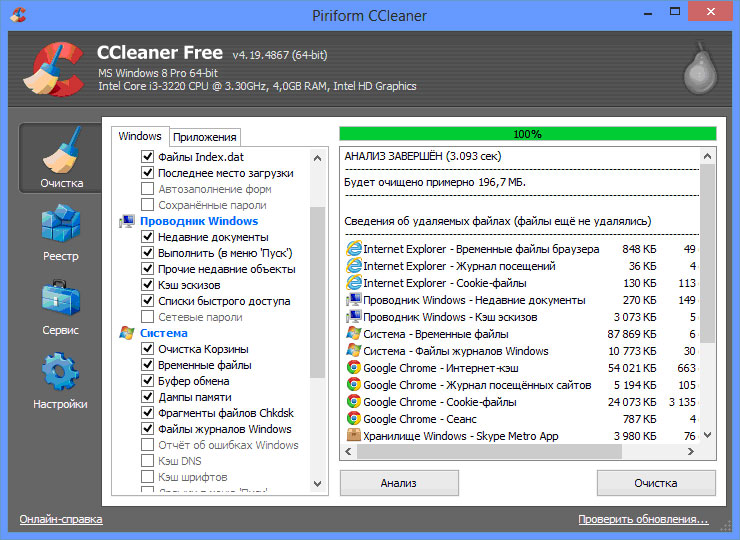
Удаление файлов в macOS
Последняя версия macOS версии 10.13 (High Sierra) поставляется с собственным эквивалентом очистки диска. Щелкните значок Apple в строке меню и выберите «Об этом Mac». Когда откроется окно, щелкните вкладку «Хранилище», затем нажмите кнопку «Управление». Отсюда вы можете удалять приложения или файлы, которые давно не использовали, а также перемещать такие вещи, как фотографии и мультимедийные файлы, с жесткого диска в облако. Параметр «Уменьшить беспорядок» будет давать рекомендации относительно файлов, к которым вы не обращались долгое время и которые, по его мнению, вы можете удалить.Если после удаления файлов, которые он рекомендует, вам все же нужно освободить больше места, попробуйте вручную просмотреть файлы, чтобы найти дополнительных нарушителей.
Чтобы выполнить очистку вручную, выберите папку «Загрузки», папку «Приложения» и представление «Все мои файлы». Для каждого из них запустите окно Finder и перейдите в представление списка: выберите «Просмотр»> «Как список» или нажмите кнопку «Просмотр списка» в верхней части окна Finder. Отсюда вы можете отсортировать файлы по размеру, при этом самые большие файлы будут вверху списка.Это поможет вам первыми поймать самых крупных пожирателей космоса.
Отсюда вы можете отсортировать файлы по размеру, при этом самые большие файлы будут вверху списка.Это поможет вам первыми поймать самых крупных пожирателей космоса.
Вы также можете сортировать файлы по типу. Если вы знаете, что у вас есть куча видеороликов, когда вы пытались создать суперкадр Star Wars , используя сцены из первых шести фильмов, вы можете найти и удалить их все сразу, выбрав «Тип» и найдя .mp4 файлы все сгруппированы вместе.
Как очистить экран ноутбука
Работаете ли вы на ноутбуке или сидите перед монитором на работе, экран вашего компьютера, скорее всего, станет немного зараженным.Для большинства пыль является серьезной проблемой — она может бесшумно покрывать экран компьютера или монитора и нарушать цвета или яркость экрана. Возможно, вам также придется бороться с жирными отпечатками пальцев. Другие могут быть обеспокоены вирусами и бактериями во время сезона гриппа — тем более, что большинство из них потенциально могут жить на поверхностях в течение нескольких дней, включая новый коронавирус, поэтому Центры по контролю и профилактике заболеваний рекомендуют людям дезинфицировать «поверхности с сильным касанием», когда возможный. Но очистить экран более деликатно, чем протереть остальную часть ноутбука; некоторые чистящие средства могут быть абразивными, а использование слишком большого количества жидкости может привести к короткому замыканию ноутбука и монитора.И все же, в отличие от другой электроники, стеклянный экран или ЖК-монитор могут легко привлекать неприятные полосы (как нержавеющая сталь).
Но очистить экран более деликатно, чем протереть остальную часть ноутбука; некоторые чистящие средства могут быть абразивными, а использование слишком большого количества жидкости может привести к короткому замыканию ноутбука и монитора.И все же, в отличие от другой электроники, стеклянный экран или ЖК-монитор могут легко привлекать неприятные полосы (как нержавеющая сталь).
Самое главное, — говорит Кэролин Форте, директор Лаборатории уборки Good Housekeeping Institute, — следует избегать использования Windex или любого другого средства для чистки стекол, которое вы найдете в проходе для уборки. «Окна сильно отличаются от экранов ноутбуков. Более того, наиболее распространенная форма Windex [простая разновидность] не предназначена для дезинфекции, поэтому она не убивает микробы, как настоящее дезинфицирующее средство», — объясняет она.Хотя он, безусловно, эффективен для удаления полос на стекле, Forte говорит, что использование чистой салфетки из микрофибры до и после попытки чистки экрана ноутбука — это правильный способ удалить любые полосы или дефекты — и t в качестве настоящего дезинфицирующего средства. может лучше убить и удалить микробы с экрана .
может лучше убить и удалить микробы с экрана .
Этот контент импортирован из {embed-name}. Вы можете найти то же содержимое в другом формате или найти дополнительную информацию на их веб-сайте.
Примечание о различных степенях очистки: Некоторые пользователи портативных компьютеров могут иметь возможность дезинфицировать только их экран, что CDC определяет как «[снижение] количества микробов на поверхностях или объектах до безопасного уровня» из-за коммерческим чистящим средствам, содержащим определенные химические вещества. Другие, в зависимости от типа экрана, который они используют, могут быть способны полностью дезинфицировать поверхность , что полностью «убивает микробы на поверхностях или объектах» и «дополнительно снижает риск распространения инфекции» в целом.
Здесь Forte взвешивает некоторые вопросы, касающиеся очистки экрана вашего ноутбука или компьютера, что может быть совершенно другим процессом для пользователей Mac и ПК. Кроме того, она рассказывает о процессе, который позволит вам безопасно избавиться от пыли, жирных пятен и микробов, не подвергая опасности вашу машину.
Кроме того, она рассказывает о процессе, который позволит вам безопасно избавиться от пыли, жирных пятен и микробов, не подвергая опасности вашу машину.
Какое чистящее средство можно использовать для очистки экрана компьютера?
Это распространенный вопрос, но ответ — сложный , так как существуют сотни производителей ноутбуков и даже больше, когда дело доходит до мониторов, и все они рекламируют различные решения.Все сводится к тому, является ли стекло частью экрана вашего ноутбука: для пользователей Mac это часто так, но некоторые модели ПК могут не иметь стеклянного покрытия над ЖК-экранами. Если вы сомневаетесь, обратитесь к руководству пользователя, если возможно , или обратитесь к производителю вашего ноутбука в Интернете по электронной почте или в чатах поддержки на месте, чтобы узнать больше, говорит Forte.
Apple только что обновила свои рекомендации для своих клиентов в связи с запросами о неуклонном росте нового коронавируса, пояснив, что такие продукты, как дезинфицирующие салфетки под брендом Clorox, безопасны для использования с их продуктами при осторожном использовании, но некоторые устройства, такие как Apple Pro Display XDR могут иметь свои собственные инструкции, не зависящие от общих рекомендаций производителя.
При этом Forte утверждает, что большинство ноутбуков и мониторов Apple — или любого ноутбука со стеклянными экранами — можно протирать дезинфицирующими салфетками Lysol, которые уже много лет рекламируются как безопасные для использования с электроникой. Поскольку с ноутбуками обращаются регулярно, Forte говорит, что вы не должны стремиться полностью дезинфицировать свое устройство, поскольку оно не будет оставаться дезинфицированным надолго. Хотя салфетки Lysol, в частности, должны оставаться влажными на твердых поверхностях в течение 4 минут, чтобы безопасно убить вирусы и бактерии, вам нужно дать экрану высохнуть на воздухе только после того, как вы достаточно его протерли.Простое протирание поверхности в первую очередь значительно продезинфицирует ваш экран.
Запомните : Как и любое другое устройство, вы никогда не должны распылять чистящее средство прямо на экран — оно может просочиться в трещины и щели вашего ноутбука, говорит Forte. «Вы должны быть уверены, что внутрь вашего ноутбука не попадет лишняя вода, очиститель или жидкость. Всегда сначала протирайте ткань, если вы пытаетесь использовать аэрозоли или спреи».
Всегда сначала протирайте ткань, если вы пытаетесь использовать аэрозоли или спреи».
Вот как можно безопасно использовать салфетки Lysol для дезинфекции экрана ноутбука без ЖК-дисплея:
- Обязательно отключите ноутбук от источника питания и выключите его, если возможно (сделайте то же самое для мониторов ).
- Во-первых, протрите экран чистой тканью из микрофибры. ; если возможно, удалите пыль, потертости и любые другие отпечатки пальцев на уровне поверхности.
- Затем отожмите дезинфицирующую салфетку Lysol, чтобы убедиться, что она не перенасыщена. Вы можете осторожно протереть экран ноутбука один раз , стараясь не касаться каких-либо отверстий (включая порты или динамики).
- Дайте экрану высохнуть на воздухе. Если впоследствии появились полосы, Forte рекомендует еще раз протереть их чистой тканью из микрофибры, так как это дополнительное трение может помочь удалить больше микробов, а также сгладить любые полосы.
 Если у вас нет чистой салфетки из микрофибры, вы можете погрузить ее в кипящую воду, чтобы устранить любые микробы (дайте ей высохнуть на воздухе), говорит Форте, или просто пропустите цикл стирки с использованием дезинфицирующего средства для стирки (например, Lysol версии). .
Если у вас нет чистой салфетки из микрофибры, вы можете погрузить ее в кипящую воду, чтобы устранить любые микробы (дайте ей высохнуть на воздухе), говорит Форте, или просто пропустите цикл стирки с использованием дезинфицирующего средства для стирки (например, Lysol версии). .
Можно ли чистить экран ноутбука водой с мылом?
Если у вас есть ноутбук с обычным ЖК-экраном, вам следует , а не , использовать дезинфицирующие салфетки , потому что такие производители, как Hewlett-Packard, говорят, что активные ингредиенты, содержащиеся в салфетках Clorox и Lysol, могут повредить ваш экран.На этой веб-странице службы поддержки клиентов HP объясняется, почему: «Не используйте какие-либо из следующих химикатов или растворов, которые их содержат: Ацетон, этиловый спирт, толуол, этиловая кислота , аммиак, или метилхлорид, », — говорится . «Средства для чистки пластика и стекла, содержащие аммиак, могут оставлять ослепляющую пленку…»
Журнал PC Gamer
Тогда стоит ли использовать мыло? Forte разъясняет, что вам не следует беспокоиться об использовании мыла и воды для очистки ЖК-экрана, если вы не можете использовать салфетки Lysol для очистки экрана. Некоторые разновидности мыла могут содержать ингредиенты, которые, как известно, влияют на ЖК-экраны, и даже в этом случае, по словам Форте, сухие салфетки из микрофибры лучше справятся с устранением и удалением микробов, чем мыло. По словам Forte, салфетки из микрофибры изготавливаются из специализированных волокон, у которых есть большая площадь поверхности для улавливания грязи, сажи и микробов, и они лучше имеют края, чтобы оттеснять бактерии с экрана. В то время как сухая ткань из микрофибры не дезинфицирует ЖК-экран или дезинфицирует его так же, как салфетка Lysol, использование салфетки для протирания экрана не не подвергнет его опасности необратимого повреждения, которое могут нанести чистящие средства.
Некоторые разновидности мыла могут содержать ингредиенты, которые, как известно, влияют на ЖК-экраны, и даже в этом случае, по словам Форте, сухие салфетки из микрофибры лучше справятся с устранением и удалением микробов, чем мыло. По словам Forte, салфетки из микрофибры изготавливаются из специализированных волокон, у которых есть большая площадь поверхности для улавливания грязи, сажи и микробов, и они лучше имеют края, чтобы оттеснять бактерии с экрана. В то время как сухая ткань из микрофибры не дезинфицирует ЖК-экран или дезинфицирует его так же, как салфетка Lysol, использование салфетки для протирания экрана не не подвергнет его опасности необратимого повреждения, которое могут нанести чистящие средства.
«ЖК-экраны все время накапливают пятна и царапины. Для их очистки выберите неабразивную ткань или полотенце. Выключите компьютер и отсоедините кабель питания. Осторожно протрите ЖК-экран мягкой сухой тканью», — говорится в сообщении. рекомендации на странице поддержки HP. «Если остались какие-либо следы, смочите ткань средством для очистки ЖК-дисплеев, а затем осторожно проведите тканью по дисплею в одном направлении, двигаясь от верхней части дисплея к нижней».
«Если остались какие-либо следы, смочите ткань средством для очистки ЖК-дисплеев, а затем осторожно проведите тканью по дисплею в одном направлении, двигаясь от верхней части дисплея к нижней».
Существуют продукты, предназначенные для очистки ЖК-мониторов, доступные в интернет-магазинах, таких как Amazon, или в компьютерных магазинах, но Forte рекомендует проверить список ингредиентов продукта, чтобы убедиться, что в него не входят ни один из вышеперечисленных активных ингредиентов.И, как и Windex, она говорит, что это, вероятно, не предназначено для дезинфекции или дезинфекции вашего ЖК-экрана.
Стоит ли беспокоиться о клавиатуре?
Поскольку клавиатура прикреплена к ноутбуку, вы можете задаться вопросом, не следует ли вам также использовать дезинфицирующие средства для очистки этой поверхности. Apple утверждает, что вы не должны использовать абразивные материалы или чистящие средства, содержащие растворители, «которые могут повредить покрытие», в то время как у всех производителей портативных компьютеров есть различные инструкции (HP ранее заявляла, что мыло в порядке). Forte говорит, что не нужно бояться протирать клавиатуру тампоном со спиртом после того, как вы потратили время на очистку экрана ноутбука. Несмотря на официальные рекомендации, клавиатуры сделаны с непористыми пластиковыми клавишами, и Forte объясняет , что на них не должно воздействовать контролируемое количество медицинского спирта , если вы осторожно следите за тем, чтобы жидкость или вода не просачивались внутрь. фактическая клавиатура.
Forte говорит, что не нужно бояться протирать клавиатуру тампоном со спиртом после того, как вы потратили время на очистку экрана ноутбука. Несмотря на официальные рекомендации, клавиатуры сделаны с непористыми пластиковыми клавишами, и Forte объясняет , что на них не должно воздействовать контролируемое количество медицинского спирта , если вы осторожно следите за тем, чтобы жидкость или вода не просачивались внутрь. фактическая клавиатура.
Так же, как при чистке экрана, вы должны убедиться, что ваш компьютер выключен и не подключен к сети, и вы снова начнете с чистой ткани из микрофибры.Вы сотрете всю грязь, пыль или частицы, которые застряли между клавишами или под ними. Эксперты Forte и Apple рекомендуют держать ноутбук под углом 75 градусов и использовать баллончик со сжатым воздухом, чтобы убедиться, что весь разлетающийся мусор, застрявший между клавишами, сдувается, прежде чем вытирать его дальше. Наконец, окуните чистую ткань из микрофибры или большой ватный тампон в изопропиловый спирт или медицинский спирт, чтобы продезинфицировать клавиатуру.
Убедитесь, что все, что вы используете для протирания ключей, не промокло (опять же, вы не хотите, чтобы жидкость капала!).Осторожно протрите верхнюю часть клавиш и дайте им высохнуть на воздухе. Если ваши клавиши не так сильно приподняты, как традиционные клавиатуры — иногда в случае продуктов Apple, в частности, — вы можете предпринять дополнительные меры предосторожности, используя ватную палочку, а не ткань или тампон. Вы обнаружите, что таким образом можно наносить спирт непосредственно на каждый ключ, избегая отверстий на его сторонах.
Итог: Понятно, что производители ноутбуков и компьютерных аксессуаров имеют различные рекомендации по очистке поверхностей дезинфицирующими средствами.Хотя эти чистящие средства могут содержать растворители или другие потенциально абразивные чистящие средства, они предназначены для уничтожения микробов. Мыло и вода или ткань из микрофибры сами по себе не обладают такой же очищающей способностью, как дезинфицирующие средства, но могут быть более безопасной альтернативой, если вы беспокоитесь о том, что это может повлиять на работу вашего компьютера.
Этот контент создается и поддерживается третьей стороной и импортируется на эту страницу, чтобы помочь пользователям указать свои адреса электронной почты.Вы можете найти дополнительную информацию об этом и подобном контенте на сайте piano.io.
Как почистить ноутбук
Очистка ноутбука поможет продлить срок его службы, и ваш тоже. Компьютерные клавиатуры являются рассадником микробов [источник: Wall Street Journal]. Фактически, Центр по контролю за заболеваниями рекомендует регулярно чистить клавиатуру и мышь компьютера, а также другие поверхности, к которым часто прикасаются [источник: CDC]. Пока вы чистите клавиатуру и мышь, воспользуйтесь возможностью, чтобы очистить экран вашего ноутбука.Очистка экрана значительно упростит и сделает вашу работу приятнее.
Вот как очистить клавиатуру:
- Выключаем ноутбук и отсоединяем аккумулятор.
- Откройте ноутбук.
- Переверните ноутбук и осторожно постучите по нему, чтобы избавиться от крошек.

- Распылите немного сжатого воздуха на клавиатуру. Это ослабит часть мусора, застрявшего между клавишами.
- Положите ноутбук на ровную поверхность и пропылесосьте клавиатуру с помощью небольшой насадки-щетки.
- Смочите несколько ватных тампонов медицинским спиртом и протрите их между клавишами (если возможно). Убедитесь, что тампоны только влажные, а не мокрые.
- Нанесите немного CyberClean на клавиатуру, следуя инструкциям на упаковке [источник: Griffith]. Вы можете приобрести Cyberclean в местном магазине канцелярских товаров [источник: Office Depot].
Вот как очистить ЖК-экран:
- Обрызгайте экран сжатым воздухом, чтобы удалить пыль с поверхности.
- Приготовьте раствор из равных частей белого уксуса и дистиллированной воды.
- Распылите раствор уксуса на мягкую тряпку и аккуратно протрите экран [источник: Griffith].
Экран можно поддерживать в чистоте, периодически протирая его тканью из микрофибры, разработанной специально для компьютеров. Эти ткани доступны в компьютерных магазинах и магазинах канцелярских товаров. Всегда проверяйте руководство к своему ноутбуку, прежде чем использовать какие-либо чистящие средства для ЖК-экрана [источник: Heloise].
Эти ткани доступны в компьютерных магазинах и магазинах канцелярских товаров. Всегда проверяйте руководство к своему ноутбуку, прежде чем использовать какие-либо чистящие средства для ЖК-экрана [источник: Heloise].
Не забудьте очистить внешнюю мышь, если она у вас есть. Это самая легкая в уходе часть вашего ноутбука. Просто смочите тряпку уксусным раствором и вытрите мышь. Не забудьте перевернуть указатель мыши и также протереть нижнюю часть [источник: Griffith].
Очистите ноутбук или настольный компьютер изнутри и снаружи
Хотя вас может интересовать только чистка компьютера снаружи (это лучше, чем ничего, мы не судим), мы дадим вам советы по чистке машины внутри и снаружи.Хотя может показаться соблазнительным начать с корпуса компьютера, мы рекомендуем сначала заняться внутренними компонентами.
Как очистить внутреннюю часть ноутбука
Прежде чем мы отправимся в путь к центру вашего ноутбука, следует сказать, что более интенсивную внутреннюю чистку следует доверить профессионалам, поскольку неправильное обращение с компонентами может привести к повреждению. Но если вы все же хотите идти вперед, мы предоставим вам некоторые основы очистки интерьера.
Но если вы все же хотите идти вперед, мы предоставим вам некоторые основы очистки интерьера.
Чтобы очистить внутреннюю часть, вам потребуется две вещи: 1) консервированный (он же сжатый) воздушный и 2) отвертка или две.В отличие от ПК, во многих ноутбуках (включая Apple) используются крошечные пятиконечные винты, известные как пенталобусы, которые звучат лишь немного более оккультно, чем они есть на самом деле, и требуют специальной отвертки. В конечном итоге ваше разочарование, вероятно, и является причиной того, что многие мастерские по ремонту Mac каждый год предлагают своим сотрудникам праздничные бонусы. Другие ноутбуки не используют винты и имеют удобные ручки, которые можно нажать, чтобы снять заднюю панель. Однако это общее руководство, и компьютеры сильно различаются, поэтому лучше проверить характеристики своей машины.
В любом случае, как только вы получите подходящую отвертку (при необходимости) и баллончик с воздухом, вы готовы приступить к работе. Во-первых, убедитесь, что вы выключили и отсоединили свой портативный компьютер , прежде чем начать чистку; невыполнение этого может привести к серьезному повреждению оборудования. Снимите заднюю панель, а затем аккуратно подайте короткие порции воздуха в различные порты и трещины ноутбука, используя небольшую пластиковую трубочку, прикрепленную к аэрозольному баллончику. Обязательно удерживайте вентилятор пальцем, прежде чем обдувать его воздухом, чтобы он не вращался слишком быстро и не повредил механизм.
Во-первых, убедитесь, что вы выключили и отсоединили свой портативный компьютер , прежде чем начать чистку; невыполнение этого может привести к серьезному повреждению оборудования. Снимите заднюю панель, а затем аккуратно подайте короткие порции воздуха в различные порты и трещины ноутбука, используя небольшую пластиковую трубочку, прикрепленную к аэрозольному баллончику. Обязательно удерживайте вентилятор пальцем, прежде чем обдувать его воздухом, чтобы он не вращался слишком быстро и не повредил механизм.
Как почистить ноутбук снаружи
После того, как вы надели корпус на свой ноутбук, вы готовы очистить его снаружи. Возьмите мягкую, неабразивную ткань из микрофибры без ворса, слегка смоченную водой или изопропиловым спиртом (он быстро сохнет), и аккуратно протрите нижнюю и верхнюю (заднюю часть экрана) компьютера начисто.
Как почистить клавиатуру ноутбука
Хотя внутри вашего ноутбука может быть много пыли, клавиатура обычно является самой грязной частью вашего ноутбука. Мы избавим вас от полного объяснения того, что там может происходить — пока ваше воображение разыграется, вы, вероятно, на правильном пути.
Мы избавим вас от полного объяснения того, что там может происходить — пока ваше воображение разыграется, вы, вероятно, на правильном пути.
Наклоните ноутбук вверх дном, чтобы частицы упали. Вы даже можете слегка встряхнуть его, а затем продолжить распыление на клавиатуру сжатого воздуха.
Смочите ткань из микрофибры и аккуратно протрите ею клавиатуру. Вы также можете попробовать использовать ватную палочку, слегка смоченную водой или спиртом, чтобы попасть между клавишами и удалить все стойкие вещества.
Как почистить трекпад ноутбука
Трекпад можно чистить, да, влажной салфеткой из микрофибры.
Как очистить экран ноутбука
Очистить экран тоже довольно просто. Сначала удалите пыль, протерев экран сухой тканью из микрофибры. Затем приобретите раствор для очистки экрана, который отличается от раствора для очистки поверхностей остальной части компьютера. Эти аэрозоли иногда упаковываются в салфетку из микрофибры. Убедитесь, что спрей предназначен специально для дисплеев ноутбуков и не содержит ацетон . Также убедитесь, что никогда не распыляет на экран раствор , а вместо этого смочите ткань, как при чистке клавиатуры, и осторожно протрите экран. Если раствор капает на устройство, значит, оно слишком влажное. Если у вас нет официального средства для чистки экрана, вы можете смешать воду и изопропиловый спирт, что также должно помочь.
Также убедитесь, что никогда не распыляет на экран раствор , а вместо этого смочите ткань, как при чистке клавиатуры, и осторожно протрите экран. Если раствор капает на устройство, значит, оно слишком влажное. Если у вас нет официального средства для чистки экрана, вы можете смешать воду и изопропиловый спирт, что также должно помочь.
Как очистить настольный компьютер
По сравнению с ноутбуком, погружение в недра настольного компьютера может вызвать у вас ощущение, будто вы пытаетесь заняться системой кондиционирования воздуха из фильма Brazil .Опять же, если у вас есть новый уровень охоты, возможно, лучше всего будет обратиться за профессиональной помощью к квалифицированному специалисту по ПК (вы знаете, доктора Все будет в порядке). Но что касается остальных из вас, бесстрашные уборщики, не пугайтесь: мы собрались здесь сегодня, чтобы пройти через то, что называется пылью.
Как очистить внутреннюю часть вашего настольного ПК в корпусе Tower
Настольные чехлы действительно сильно различаются, поэтому лучше всего проверить свою конкретную модель в Интернете, прежде чем пытаться зайти внутрь.
Как только вы почувствуете уверенность в том, что делаете, выключите компьютер и отключите его от сети.Возможно, вам понадобится отвертка, а может и нет. В этом случае винты должны быть немного больше, чем на ноутбуке, и четырехконечными, или, если вам повезет, еще более крупными винтами с накатанной головкой, которые можно просто открутить вручную. Если вам еще повезло, в некоторых случаях не используются винты и есть удобный рычаг, на который можно просто нажать, чтобы снять боковую панель, в то время как в других случаях настройки полностью отличаются — так что снова проверьте свою модель в Интернете. Если вам приходится иметь дело с винтами, убедитесь, что вы удалили только несколько винтов на внешнем крае башни, чтобы выдвинуть панель, а оставьте все остальные винты в покое, , чтобы случайно не ослабить и не повредить другие внутренние компоненты.Затем, отвинтив винты или нажав на рычаг, осторожно выдвиньте боковую панель.
После этого вам потребуются другие инструменты, такие же, как для ноутбука: баллончик с воздухом и салфетка из микрофибры .
Во-первых, используйте сжатый воздух короткими порциями, чтобы сдувать пыль. Вентиляторы компьютера будут очень пыльными, и, как и в случае с ноутбуком, удерживайте вентилятор на месте, пока вы обдуваете его воздухом, чтобы лопасти не вращались слишком быстро и не вызывали повреждений.Если вентиляторы сильно запылены, возможно, вам придется почистить и их заднюю часть, что влечет за собой снятие их с компьютера. Опять же — здесь мы идем на более продвинутую территорию, поэтому, если это ваша ситуация, возможно, обратитесь к профессионалу.
Некоторые настольные башни также имеют пылевой фильтр. Снимите фильтр с устройства и используйте маломощный пылесос с небольшой насадкой для его очистки. Если на дне корпуса башни скопилось много пыли, можно пропылесосить дно, но будьте очень осторожны, чтобы не прикасаться к другим компонентам при этом.После того, как все крупные частицы пыли будут удалены, распылите этот баллончик еще несколько раз.
Как почистить мышь
Внешнюю оптическую или механическую мышь довольно легко очистить спиртом и тканью. Если ваша мышь использует мяч, выньте мяч и протрите его тканью со спиртом и сотрите пыль изнутри.
Если ваша мышь использует мяч, выньте мяч и протрите его тканью со спиртом и сотрите пыль изнутри.
Как очистить старый большой внешний монитор
Это не сильно отличается от очистки экрана ноутбука (описанной выше).Осторожно смочите ткань раствором для очистки экрана, не содержащим ацетон , и придайте ей блеск.
Как очистить внешнюю клавиатуру с кликабельностью
Отключите клавиатуру от компьютера. Выньте батарейки из клавиатуры, если она беспроводная. Переверните клавиатуру и встряхните ее. Затем используйте сжатый воздух и короткими порциями распыляйте его между клавишами. Для этой цели также делаются специальные пылесосы, если вы действительно хотите использовать чистую клавиатуру.
Такой свежий, такой чистый
Чистка машины, которой она так заслуживает, может заставить вас почувствовать, что у вас в руках новый компьютер. Теперь, когда у вас есть все необходимое, не хотите ли вы улучшить производительность? AVG TuneUp возвращает ваш компьютер в форму, удаляя оставшиеся ненужные данные, повторяющиеся файлы и другие ненужные приложения и файлы. Попробуйте и посмотрите, насколько быстрее и легче ваша машина.
Попробуйте и посмотрите, насколько быстрее и легче ваша машина.
Вот ваше полное руководство по содержанию ноутбука в чистоте
(CNN) —
Посмотрим правде в глаза, чистка ноутбука, вероятно, не входит в ваш список приоритетов.Но независимо от того, довольны вы или напуганы задачей, это стоит сделать. И, вопреки тому, во что вы можете поверить, провести тщательную очистку ноутбука несложно. Просто посмотрите вниз на всю эту пыль и сажу и знайте, что она скоро исчезнет. Если вы хотите быстро поработать с мягкой тканью и ватными палочками или погрузиться в воду со сжатым воздухом и чистящим раствором, у нас есть советы для вас.
В этом живом руководстве мы расскажем вам о лучших и самых безопасных методах очистки ноутбука.Начнем с очистки экрана, затем перейдем к клавиатуре, портам и вентиляционным отверстиям. Наконец, мы рекомендуем некоторые чехлы и чехлы для ноутбуков, а также профилактические меры, чтобы избежать скопления в первую очередь. Спойлер: мытье рук перед использованием устройства — отличное место для начала. Обо всем остальном читайте дальше.
Естественно, одна из вещей, которые вам нужно очистить, — это дисплей. Скопление пыли, отпечатков пальцев и пятен может ухудшить качество просмотра, к тому же выглядит не лучшим образом.
Первым делом: будь то Mac или ПК, выключите его и отсоедините устройство от всех кабелей питания. Также не помешает убедиться, что поблизости нет жидкости.
Также не помешает убедиться, что поблизости нет жидкости.
После выключения устройства вы можете начать чистку тканью или полотенцем, желательно мягким и безворсовым, например салфеткой из микрофибры. Если у вас сенсорный экран, вам определенно следует избегать использования более абразивных предметов, таких как банные или бумажные полотенца. С тканью в руке протрите дисплей в одном направлении.
Скорее всего, сухая ткань не порежет ее, когда дело доходит до пятен и грязи. В таком случае можно смочить ткань средством для очистки экрана или водой, а затем протереть ею дисплей.
Убедитесь, что вы не мочили ткань, так как излишки жидкости могут стекать и серьезно повредить компьютер. Точно так же вы никогда не должны распылять жидкость прямо на устройство — ее всегда следует сначала наносить на ткань. Наконец, вам следует избегать чистящих средств, содержащих такие ингредиенты, как ацетон, аммиак, перекись водорода или другие агрессивные вещества.Примеры таких средств включают универсальные бытовые чистящие средства и средства для мытья окон.
Точно так же вы никогда не должны распылять жидкость прямо на устройство — ее всегда следует сначала наносить на ткань. Наконец, вам следует избегать чистящих средств, содержащих такие ингредиенты, как ацетон, аммиак, перекись водорода или другие агрессивные вещества.Примеры таких средств включают универсальные бытовые чистящие средства и средства для мытья окон.
Не у всех есть салфетка из микрофибры или очиститель экрана, но, к счастью, есть множество комплектов, которые идут с ними.
Для начинающих есть набор Bryson Screen Cleaner Kit (16,95 долларов США; amazon.com). В этот набор входит бутылка емкостью 16 унций для очистки экрана, которая безопасна даже для сенсорных дисплеев. Вы также получите салфетку из микрофибры.
Для чего-то более портативного есть Whoosh! Комплект для очистки экрана (15 долларов США.99; amazon.com). В комплект входят два распылителя жидкости для очистки экрана (3,4 унции и 0,3 унции), а также три салфетки из микрофибры. С этим комплектом легко путешествовать, поэтому вам не придется беспокоиться о загрязнении экрана компьютера в дороге.
Наконец, есть салфетки iCloth Lens и Screen Cleaner, не содержащие аммиака (22,32 доллара, первоначально 23,49 доллара; amazon.com). Этот набор содержит 100 салфеток в индивидуальной упаковке. Они мягкие и одобрены для использования в аэрокосмической отрасли, предварительно увлажнены формулой 75% очищенной воды.Все, от пыли до жира и грязи, сразу же удаляется несколькими салфетками. Кроме того, некоторые из них легко положить в чехол или в карман для ноутбука.
Кроме того, некоторые из них легко положить в чехол или в карман для ноутбука.
Глядя вниз со сверкающего дисплея, можно заметить, что клавиатура такая же грязная. Эта работа по уборке может показаться более устрашающей, но у нас есть несколько советов, которые помогут ее облегчить.
Когда дело доходит до очистки клавиатуры, вам нужно иметь дело как с промежутками между клавишами, так и с их поверхностями. Также не помешает попытаться удалить пыль и частицы, скопившиеся под клавишами, с помощью сжатого газа, поскольку такое скопление может в конечном итоге помешать работе затронутой клавиши.На всякий случай убедитесь, что ваш компьютер выключен и отключен от сети.
cnn.com/_components/paragraph/instances/paragraph_BBD6C43D-2102-9F0E-C372-C5A0B7AF08E2@published» data-editable=»text»> Прежде чем вычистить щели на клавиатуре, удалите много пыли и крошек баллончиком со сжатым газом. Банки с воздухом широко доступны, например, этот 4-упаковочный Falcon Dust-Off на Amazon (16,99 долларов США; amazon.com). Несколько советов по безопасности для них: Это баллон с сильно сжатым газом. Не нагревайте банку, не трясите ее и не ломайте. Важно, чтобы вы держали баллончик вертикально и короткими очередями. Для начала найдите тонкую красную трубку, прикрепленную к банке, и вставьте ее в насадку. Затем наведите его на пространство между рядом клавиш на противоположной от себя стороне клавиатуры. Короткими очередями или одной быстрой очередью продолжительностью до трех секунд нажимайте на спусковой крючок, перемещая баллончик по щели. Сделайте это для каждого горизонтального промежутка вдоль клавиатуры. Вы также можете быстро нажимать вертикальные линии между клавишами для более тщательной работы. При желании можно осторожно поставить ноутбук на левую или правую сторону, чтобы пыль легче выпадала при распылении.
Сделайте это для каждого горизонтального промежутка вдоль клавиатуры. Вы также можете быстро нажимать вертикальные линии между клавишами для более тщательной работы. При желании можно осторожно поставить ноутбук на левую или правую сторону, чтобы пыль легче выпадала при распылении.
После длительного использования банка может стать очень холодной или даже морозной. Это нормально — просто дайте ему минуту, чтобы вернуться к нормальной температуре для максимальной эффективности. Если вы не держите банку в вертикальном положении, охлаждение произойдет гораздо быстрее.
Вы не ошибетесь, если протрите ватным тампоном между клавишами и сотрите все, что вы выбили из баллона с воздухом. Возможно, они у вас уже есть дома, но такие бренды, как Q-tips, доступны на Amazon, если у вас их нет (9 долларов. 59, первоначально 14,89 доллара; amazon.com). С тампоном в руке методично протрите между клавишами. Скорее всего, вам придется менять стороны тампона или время от времени заменять его новым, в зависимости от степени загрязнения клавиатуры. Постарайтесь стереть твердые частицы, а не сносить их бульдозером под ключ.
59, первоначально 14,89 доллара; amazon.com). С тампоном в руке методично протрите между клавишами. Скорее всего, вам придется менять стороны тампона или время от времени заменять его новым, в зависимости от степени загрязнения клавиатуры. Постарайтесь стереть твердые частицы, а не сносить их бульдозером под ключ.
Если у вас возникли проблемы с сильной грязью или вы хотите получить дезинфицирующий эффект, можно слегка смочить ватные палочки изопропиловым спиртом (медицинский спирт). Зубная щетка также может быть эффективным инструментом для удаления более твердых отложений.И вы также можете использовать эту салфетку из микрофибры с небольшим количеством спирта для очистки корпуса ноутбука и самого трекпада. Просто убедитесь, что вы аккуратно протираете трекпад слегка увлажненной микрофиброй, поскольку это может быть чувствительная область, особенно на MacBook Air и MacBook Pro. И да, изопропил должен очищать корпус от грязи и грязи.
И да, изопропил должен очищать корпус от грязи и грязи.
И последнее, но не менее важное — это поверхности ваших ключей. Для этого мы еще раз рекомендуем мягкую ткань без ворса для достижения наилучших результатов.Возьмите ткань и просто аккуратно протрите клавиши в одном направлении. Не рекомендуется смачивать ткань водой, так как она может попасть внутрь ноутбука и вызвать повреждение. Ткань, слегка смоченная изопропиловым спиртом, может помочь удалить грязь и продезинфицировать поверхность, но в редких случаях это может повредить надписи на некоторых клавиатурах. Мы рекомендуем использовать салфетки или растворы, предназначенные для очистки таких поверхностей.
Один комплект, который подходит под это описание, — это Tech Armor Pro Cleaning Kit (14 долларов США. 95; amazon.com). В комплект входят две салфетки из микрофибры, 20 предварительно увлажненных чистящих салфеток и два аэрозольных баллончика с чистящим раствором (4 унции и 2 унции). Раствор салфеток и бутылок не содержит спирта и аммиака, что делает его безопасным для клавиатур, техники и даже дисплеев. Возьмите с собой салфетки или ткань и бутылку, чтобы очистить клавиатуру и экран, куда бы вы ни пошли. Вышеупомянутые салфетки iCloth также отлично подходят для очистки клавиатуры, хотя они содержат спирт.
95; amazon.com). В комплект входят две салфетки из микрофибры, 20 предварительно увлажненных чистящих салфеток и два аэрозольных баллончика с чистящим раствором (4 унции и 2 унции). Раствор салфеток и бутылок не содержит спирта и аммиака, что делает его безопасным для клавиатур, техники и даже дисплеев. Возьмите с собой салфетки или ткань и бутылку, чтобы очистить клавиатуру и экран, куда бы вы ни пошли. Вышеупомянутые салфетки iCloth также отлично подходят для очистки клавиатуры, хотя они содержат спирт.
При очистке часто упускаются из виду порты и вентиляционные отверстия.Когда в порту накапливается слишком много пыли и твердых частиц, внутренние контакты могут быть заблокированы, что не позволит ему работать. Вентиляционные отверстия тоже могут забиться, что может помешать вашему ноутбуку остыть. Слишком большое количество отложений может привести к тому, что больше пыли осядет и на внутренних компонентах вашего ноутбука. Ниже приведены несколько советов и приемов по очистке этих жизненно важных участков, а также по содержанию корпуса ноутбука в чистоте.
Ниже приведены несколько советов и приемов по очистке этих жизненно важных участков, а также по содержанию корпуса ноутбука в чистоте.
И для портов, и для вентиляционных отверстий вы не ошибетесь, выбрав баллончик с воздухом, как упоминавшийся ранее Falcon Dust-Off.Для начала прикрепите к насадке тонкую красную трубку, идущую в комплекте с баллончиком. Чтобы очистить порты, направьте трубку на вход в порт и нанесите несколько быстрых струй. Это удалит большую часть пыли и мелких частиц. Для вентиляционных отверстий перемещайте сопло под углом, делая несколько коротких очередей. Если вентиляционное отверстие действительно покрыто пылью, чередуйте баллончик с воздухом и легкие движения мягкой тканью без ворса, предпочтительно салфеткой из микрофибры. Не допускайте попадания жидкостей в вентиляционное отверстие.
com/_components/paragraph/instances/paragraph_933A6C7C-D54E-7C43-FD8E-C5A0B7BC661F@published» data-editable=»text»> Для большинства жестких чехлов для ноутбуков не нужно проявлять особую осторожность при чистке.Если в инструкции конкретно не указано иное, вы можете мыть их, например, влажной тканью с мылом или дезинфицирующими салфетками. Просто убедитесь, что футляр полностью высох, прежде чем снова прикрепить его к ноутбуку. Вы можете многое сделать, чтобы в первую очередь предотвратить скопление пыли, грязи и микробов на вашем ноутбуке. Если у вас нет кейса или чехла для ноутбука, лучше начать с него. Чехол не только защитит ваш компьютер от царапин, но и поглотит некоторые наросты, такие как масло и пыль, которые иначе прилипли бы к вашему ноутбуку.Хранение ноутбука в чехле, когда он не используется, также предотвратит накопление большого количества пыли.
Incase производит разнообразные чехлы и футляры для ноутбуков. Большинство из них предназначены для семейства MacBook, но рукава подходят для ноутбуков других производителей, если их размеры совпадают. Вы можете взглянуть на его футляры здесь, а рукава — здесь. Ниже мы перечислили лишь некоторые из них, которые пользователи MacBook захотят попробовать. Большинство из них представлены в широкой цветовой гамме.
- Жесткий чехол Incase для MacBook Pro 13 дюймов (49 долларов.95; incase.com)
- Incase MacBook Air 13 дюймов, нейлоновый чехол (24,98 долл. США; incase.com)
- Чехол Incase MacBook Pro 13 дюймов Woolenex (49,95 долл. США; incase.com)
У нас также есть несколько советов, которые могут показаться очевидными, но напоминание того стоит.
Лучший способ предотвратить скопление грязи, жира и отпечатков пальцев (не говоря уже о предотвращении распространения бактерий на ваше устройство) — это мыть руки. Это также помогает переносить ваш ноутбук в безопасном контейнере, таком как рюкзак, сумка для переноски или чехол, чтобы он не подвергался воздействию окружающей среды.И, конечно же, старайтесь не есть и не пить рядом с ноутбуком. Даже если вы являетесь образцом координации, все делают ошибки.
Следите за этим живым руководством по чистке ноутбука, когда мы его обновляем. Не позволяйте пыли и грязи завладеть вашим ноутбуком. Попробуйте наши советы и методы, чтобы держать их в страхе.
Примечание. Приведенные выше цены отражают цену, указанную продавцом на момент публикации.
Приведенные выше цены отражают цену, указанную продавцом на момент публикации.
Как почистить ноутбук
Организованность помогает улучшить каждую область вашей жизни.Никто не хочет заходить в свою спальню, столкнувшись с одеждой на полу, смятыми простынями и заблудшими кофейными кружками, загромождающими место. Точно так же, когда ваш компьютер неорганизован или загрязнен, это может стать еще одним стрессом, с которым вам придется справляться в течение дня.
Научиться чистить свой ноутбук — важный навык, требующий определенной тонкости, поскольку вы имеете дело с хрупким оборудованием, которое легко вывести из строя или сломать. И когда вы чистите свой компьютер снаружи, помните, что вы также можете очистить свой ноутбук изнутри.Ваши виртуальные пространства также должны быть аккуратными и организованными, особенно если вам не хватает места на диске. Давайте рассмотрим различные способы очистки компьютера: от очистки дисплея до удаления ненужных приложений.
Как я могу очистить свой ноутбук изнутри?
Хотя вы не можете буквально пронести метлой внутрь компьютера, вы можете предпринять шаги, чтобы освободить место, избавившись от приложений, которые вы больше не используете, и сжав большие файлы, чтобы они занимали меньше места на жестком диске.
Как очистить жесткий диск
Если ваш портативный компьютер работает медленнее, чем обычно, рекомендуется выполнить некоторые действия по устранению неполадок. Первым действием в вашем списке должно быть , сколько свободного места у вас на жестком диске . Для этого в операционной системе Windows вам нужно открыть приложение «Этот компьютер» из меню «Пуск».Отсюда перейдите к серебряной коробке с меткой (C :), это хранилище вашего жесткого диска, которое покажет вам, сколько места занято по сравнению с тем, сколько свободного.
Если вы решите очистить жесткий диск, вы можете просто перейти к Очистка диска . Используя это приложение, вы можете удалить временные файлы, а также файлы и программы, которые вам больше не нужны. Чтобы сэкономить место без удаления приложений, у вас также есть возможность просто сжимать файлы.
Чтобы сэкономить место без удаления приложений, у вас также есть возможность просто сжимать файлы.Следует сжимать файлы?
Предостережение в отношении сжатого файла заключается в том, что он заставляет процессор вашего компьютера работать интенсивнее, но, поскольку это файл меньшего размера, он занимает меньше места на жестком диске.В результате ваш компьютер может быстрее читать файл. Если у вас мощный процессор, но вам не хватает места на жестком диске, сжатие файлов может повысить общую производительность системы.
Удаление приложений
Удаление приложений — еще один способ освободить место на жестком диске. Однако при использовании этого метода очень важно уделять пристальное внимание тому, что вы фактически удаляете, чтобы не удалить навсегда то, что вам нужно.
Обычно в процессе удаления приложений они не удаляются навсегда.Сначала их отправляют в мусорную корзину. Затем вы можете выбрать, хотите ли вы удалить эти файлы навсегда или нет.
Об удалении элементов следует помнить одно замечание: если вы отправите установленные программы в корзину, они будут удалены с вашего компьютера, и вам придется переустановить их, если вы передумаете.
Как очистить вентилятор ноутбука
Пыльный вентилятор может серьезно отвлекать вас от шума во время работы. Если вы готовы взять дело в свои руки, у вас есть несколько вариантов, как правильно очистить вентилятор.
Самый простой способ очистить вентилятор — использовать баллончик со сжатым воздухом, чтобы вывести пыль из щелей. Если у вас под рукой нет сжатого воздуха, вы можете прочистить вентилятор и без него.Вот шаги:
- Выключите устройство и отключите его от розетки.
- Снимите нижнюю панель вашего ноутбука, в большинстве случаев для этого потребуется отвертка. Если вы не знаете, что вам нужно, чтобы снять нижнюю панель, обратитесь к руководству по эксплуатации ноутбука или найдите его копию в Интернете.
- Не допускайте вращения вентилятора во время очистки, удерживая его одним пальцем. Не снимайте вентилятор с ноутбука целиком, потому что в нем много сложных деталей, которые сложно собрать.
- Протрите вентилятор тканью и будьте осторожны, постоянно используйте чистый край ткани, чтобы не посылать большие комочки пыли в вентилятор.

- Протрите все вентиляционные отверстия внутри и снаружи ноутбука.
- Осторожно продуйте вентилятор воздухом, чтобы удалить оставшиеся частицы пыли.
Как я могу очистить свой ноутбук снаружи?
Чтобы правильно очистить устройство снаружи, важно использовать только чистящие средства, подходящие для хрупкого оборудования. Если вы не уверены в том, что безопасно для вашего продукта, обратитесь к руководству для вашего конкретного устройства.
Как очистить дисплей ноутбука
Грязный экран компьютера может серьезно отвлекать вас, когда вы пытаетесь посмотреть фильм, поиграть в игру или отправить электронное письмо. Проблема с очисткой экрана любым обычным бытовым очистителем заключается в том, что вы имеете дело с чувствительным, хрупким материалом.Например, некоторые чистящие средства могут быть слишком агрессивными для вашего дисплея и повредить его.
Один важный совет, который следует помнить при чистке ноутбука, — не распылять жидкое чистящее средство на устройство. Вы не хотите случайно испортить внутреннее оборудование спреем для чистки, который может попасть на ваш ноутбук.
Вы не хотите случайно испортить внутреннее оборудование спреем для чистки, который может попасть на ваш ноутбук.
Если у вас нет ЖК-экрана, вы можете попробовать небольшое количество медицинского спирта, чтобы удалить стойкие загрязнения или пятна, но ровно столько, чтобы удалить немного грязи. Но если у вас есть ЖК-экран, не используйте медицинский спирт, потому что он повредит ваш экран.И, конечно, если вы не уверены, проявите осторожность и вообще избегайте протирки спиртом.
- Чтобы очистить экран ноутбука, выполните следующие действия:
- Во-первых, вам понадобится полотенце из микрофибры и чистящее средство для компьютера.
- Подготовьте салфетку из микрофибры с подходящим чистящим раствором. Не забывайте не наносить чистящий раствор прямо на экран.
- Распылите небольшое количество чистящего средства на ткань.
- Начиная с центра монитора, аккуратно протирайте дисплей круговыми движениями.
- Продолжайте протирать экран, пока вся поверхность не будет очищена от остатков грязи или пыли.

Как почистить клавиатуру ноутбука
Клавиатура ноутбука может легко испачкаться. Вы используете клавиатуру каждый день, иногда грязными руками. Он собирает микробы, масла, грязь, шерсть домашних животных, еду и мертвые клетки кожи в результате его интенсивного использования. Фу! Вот шаги, которые помогут правильно очистить клавиатуру ноутбука .- Выключите ноутбук и отключите его от всех источников питания.
- Переверните ноутбук и осторожно постучите по нему, чтобы удалить пыль и другой мусор. Вы можете положить под него бумажное полотенце, чтобы поймать все, что вываливается, чтобы облегчить уборку.
- Используйте баллончик со сжатым воздухом, чтобы очистить пространство между клавишами. Это легче сделать, если наклонить клавиатуру в сторону и удалить всю пыль короткими резкими движениями. Не забудьте использовать соломинку, которая обычно входит в комплект баллончика со сжатым воздухом, чтобы направить концентрированный поток воздуха туда, где он должен идти.

- Протрите клавиши слегка влажной салфеткой из микрофибры. Убедитесь, что он не слишком влажный, потому что вы не хотите, чтобы жидкость капала внутрь вашего компьютера.
- Вы можете продолжить последний шаг, протерев клавиши дезинфицирующей салфеткой, чтобы убить любые микробы.
Примечание. На некоторых моделях ноутбуков вы можете извлечь ключи, чтобы глубже очистить каждую из клавиш. Однако перед этим вы захотите изучить свою конкретную модель. Также важно сфотографировать свои ключевые ориентации, прежде чем начинать их удалять.Вы можете подумать, что запомните порядок, но когда начинаете их удалять, легко запутаться.
Как часто нужно чистить ноутбук?
Частота внутренней очистки
Чтобы убедиться, что ваш компьютер работает с максимальной производительностью, заведите привычкой ежемесячно проверять, сколько места осталось на вашем жестком диске. Также неплохо включить автоматические обновления, которые помогут вашей системе работать бесперебойно.
Периодичность внешней очистки
Чтобы ваш компьютер оставался чистым и свободным от микробов, выполняйте надлежащий график обслуживания и очистки каждые три-шесть месяцев.Если после очистки вы заметили много пыли, вы можете увеличить частоту, чтобы уменьшить скопление пыли и мусора.
Приведение в порядок своей цифровой жизни
Чистка вашего ПК, внутри и снаружи, — важная привычка, которая может продлить жизнь вашего компьютера и сделать ваши компьютерные задачи более приятными. Если вы потратите время на надлежащую дезинфекцию внешних компонентов вашего ноутбука и сохраните жесткий диск организованным и свободным от ненужных файлов, ваша цифровая жизнь будет оптимизирована, так что вы сможете сосредоточиться на текущей задаче, а не на пыли и грязи, мешающей визуальному оформлению.
Об авторе
Мишель Уилсон — автор статей в HP® Tech Takes. Мишель — специалист по созданию контента, пишущий для различных отраслей, включая технические тенденции и новости СМИ.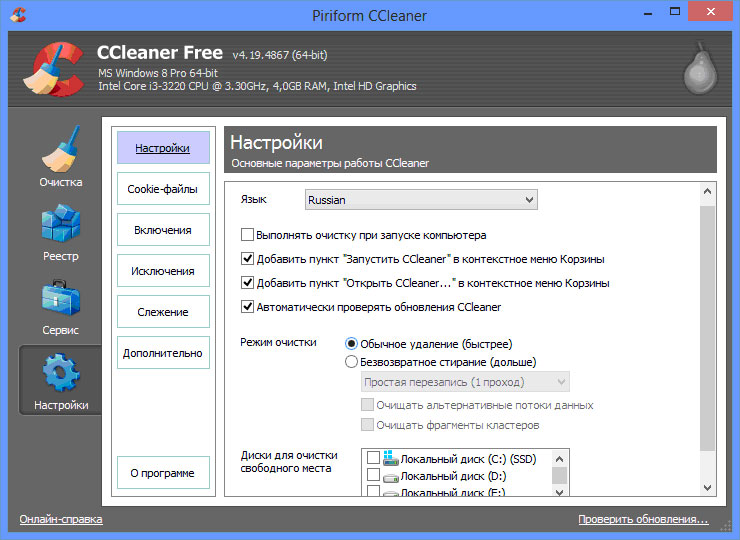
Лучшие советы | Как содержать ноутбук в чистоте во время путешествия
Честно говоря, когда вы в последний раз чистили свой ноутбук физически?
Работая во время путешествий, ваш ноутбук используется везде, от кафе до коворкинга и, если вам повезет, у бассейна с вкусным коктейлем в руке.
Как ни старайся содержать их в чистоте, они все равно пачкаются.
Конечно, вы должны защитить свой ноутбук от повреждений, но также очень важно знать, как содержать ноутбук в чистоте во время путешествий. Регулярное техническое обслуживание продлит срок службы ноутбука и поддержит его в отличной форме. Невыполнение этого требования может ускорить постепенный упадок вашего электронного попутчика.
В этом посте я поделюсь некоторыми из моих лучших советов по очистке ноутбуков и выбору оборудования, чтобы ваши ноутбуки и планшеты как можно дольше выглядели новыми.
Далее в этом посте — щелкните, чтобы развернуть ->
Пожалуйста, знайте, что некоторые из внешних ссылок на этой странице являются партнерскими ссылками, это означает, что если вы совершите покупку после того, как перейдете по одной, я беру небольшую комиссию с продажи без каких-либо дополнительных затрат для вас.

Хорошая новость в том, что на самом деле поддерживать компьютер в чистоте довольно просто. Наиболее важные детали, за которыми действительно легко ухаживать:
- Экран вашего ноутбука
- Ваша клавиатура
- Корпус компьютера
- Вентиляционные отверстия
- Тачпад
Итак, сначала давайте взглянем на некоторые вещи, которые вам понадобятся.
Рекомендуемое оборудование для чистки ноутбука entОборудование для чистки ноутбука довольно дешевое и простое в продаже, и я считаю его незаменимым аксессуаром для ноутбуков. Ниже приведен список некоторого оборудования, которое можно использовать для обслуживания вашего ноутбука.
1. Салфетка или полотенце из микрофибры Безворсовая ткань или полотенце — лучший инструмент для протирания деталей ноутбука. Старайтесь не пользоваться бумажными полотенцами, салфетками для лица, царапающими или абразивными тканями.
Толстое полотенце лучше всего подходит для очистки корпуса ноутбука, а легкое полотенце или ткань из микрофибры лучше всего подходит для более деликатных частей ноутбука, таких как экран и клавиатура.
Звучит очевидно, но я все же должен упомянуть об этом, когда вы чистите внутренние и деликатные части ноутбука, убедитесь, что полотенце или ткань чистые и сухие.
2. Дистиллированная вода или изопропиловый спиртХотя я уже говорил, что при чистке боковой поверхности ноутбука нельзя использовать влажную ткань, вам понадобится немного влаги снаружи.
Я бы порекомендовал использовать слегка влажное полотенце для очистки внешней поверхности и корпуса ноутбука, достаточно небольшого количества воды или спирта.
В качестве альтернативы мне нравится этот набор для очистки экрана от WHOOSH!
3. Щетки и тряпки Использование кисти, похожей на кисть, — отличный способ очистить ноутбук, особенно если вы склонны к образованию крошек. Щетку можно использовать для удаления пыли, и она является хорошим вариантом для клавиатуры, поскольку она менее агрессивна, чем тряпки или полотенца для ваших клавиш.
Щетку можно использовать для удаления пыли, и она является хорошим вариантом для клавиатуры, поскольку она менее агрессивна, чем тряпки или полотенца для ваших клавиш.
4
. Портативный мини пылесосЕсли вы хотите улучшить кисти, проверьте это. Миниатюрный портативный пылесос.
Как и следовало ожидать, он всасывает грязь, пыль, частицы пищи и волос, спрятанные внутри клавиатуры ноутбука.
На случай, если вы выпили одно из тех «Я знаю!» моменты, не используйте пылесос полной мощности, который вставляется в стену. Они могут создать много статического электричества, которое может повредить ваш ноутбук.
Также не забудьте проверить, нет ли ослабленных ключей, прежде чем включать его, иначе он может быть затянут в небытие. Ну, вакуумный мешок, но не стоит копаться в нем,
6. Чистящий гель или слизь
Еще один продукт, который я люблю, — это очищающий гель. Это действительно крутая субстанция типа слизи, которая является отличным вариантом для того, чтобы вставать между клавишами клавиатуры.
Если не сказать лучшего слова, он как бы брызгается и попадает между клавишами, а липкая слизь собирает пыль и крошки.Это отличный маленький продукт, который можно использовать между более глубокими чистками.
Даже когда вы не чистите ноутбук с его помощью, приятно тыкать им пальцем или гонять с ним детей по дому!
Как содержать ноутбук в чистоте
Теперь, когда вы знакомы с некоторыми продуктами, которые доступны для чистки ноутбука, давайте рассмотрим несколько методов очистки, которые вы можете использовать, чтобы поддерживать машину в идеальном состоянии и готовность к работе на долгие годы.
Как очистить корпус ноутбука Корпус предназначен для того, чтобы отлично выглядеть и защищать внутренности вашего ноутбука, поэтому важно поддерживать его в чистоте, особенно если вы много путешествуете по работе. В конце концов, все мы знаем, что красивый ноутбук может заработать несколько бонусных баллов при встрече с клиентами.
Используйте слегка влажную хлопчатобумажную ткань или полотенце, смоченное водой или специальным чистящим средством.
Не рекомендуется чистить корпус ноутбука обычными бытовыми чистящими средствами, так как они могут быть довольно жесткими.Медицинский спирт можно заменить водой, особенно в тех случаях, когда вещество на ноутбуке довольно стойкое.
Обязательно обратите особое внимание на дефлекторыНаличие пыли, грязи, волос или других веществ в вентиляционных отверстиях портативного компьютера препятствует прохождению воздушного потока внутри системы, что может привести к неожиданной перезагрузке портативного компьютера из-за перегрева.
В подобных случаях наиболее подходящим методом очистки является использование щетки или сжатого воздуха.
Найдите отверстия для ноутбука, через которые ноутбук втягивает холодный воздух снаружи или выдувает горячий воздух изнутри. Эти отверстия обычно расположены по бокам, сзади или внизу. После обнаружения этих пятен удалите частицы грязи и пыли с помощью ватного тампона или сжатого воздуха.
После обнаружения этих пятен удалите частицы грязи и пыли с помощью ватного тампона или сжатого воздуха.
Если вы используете сжатый воздух для очистки отверстий, в которых установлены вентиляторы, количество воздуха, обдуваемого вентиляторами, может привести к их слишком быстрому вращению, что может привести к повреждению вентилятора.Чтобы этого не произошло, поместите что-нибудь между лопастями вентилятора, например зубочистку, чтобы вентилятор не вращался при продувке сжатым воздухом через вентилятор и воздуховоды.
Как очистить экран ноутбукаНесмотря на то, что современные ЖК-экраны больших и маленьких ноутбуков могут быть великолепно детализированными и богато окрашенными, они иногда немного — или сильно — пачкаются, что может отвлекать, особенно при редактировании мультимедиа и видео.
Если вы просто оставляли его открытым слишком долго и он запылился, или с клавиатуры попало масло или другой мусор прямо в центр дисплея.
Для очистки экрана от частиц пыли лучше всего использовать салфетку из микрофибры, а для удаления грязи и сажи лучше всего использовать влажную губку или полотенце, а для масел и липких веществ лучше всего подходят чистящие растворы.
Шаг 1: Выключите портативный компьютер. Это не только безопасно, но также помогает увидеть пыль или грязь, которые необходимо очистить.
Шаг 2: Осторожно нажав на экран, протрите его в одном направлении с помощью раствора для очистки экрана ноутбука.Не трите и не протирайте круговыми движениями, так как это может повредить дисплей или просто сдвинуть частицы пыли.
Шаг 3: Продолжайте протирать дисплей до тех пор, пока он не очистится от пыли или частиц грязи
В случаях, когда для чистки экрана используется влажная губка, дайте ему высохнуть, прежде чем закрывать крышку.
Как почистить клавиатуру ноутбука Очистка клавиатуры ноутбука сильно отличается от очистки стандартной компьютерной клавиатуры. Клавиатуры многих ноутбуков невозможно полностью удалить, поэтому очистка клавиатуры может показаться сложной.
Клавиатуры многих ноутбуков невозможно полностью удалить, поэтому очистка клавиатуры может показаться сложной.
Лучше всего использовать сухую ткань, малярную кисть или тряпку, чтобы стереть частицы пыли с поверхности и боковых сторон клавиш.
Сжатый воздух можно использовать для выдувания пыли, грязи, волос и других веществ между клавишами и под ними.
Вы также можете использовать мини-пылесос, чтобы убрать крошки или мусор из-под клавиш.
Очистка сенсорной панелиДля очистки поверхности тачпада можно использовать влажную ткань, чтобы стереть масляные пятна и грязь, а сухое полотенце или тряпку можно использовать для удаления частиц пыли.
Несколько советов по чистке ноутбукаВот несколько дополнительных основных советов, которые следует учитывать при чистке ноутбука, а также рекомендации по соблюдению порядка, чтобы ноутбук оставался чистым.
- Никогда не распыляйте, не разбрызгивайте и не брызгайте жидкость непосредственно на ноутбук.
 Это может привести к его неисправности, поскольку вода — враг для большей части электроники. Жидкость следует распылить на полотенце, после чего полотенце можно использовать для очистки системы.
Это может привести к его неисправности, поскольку вода — враг для большей части электроники. Жидкость следует распылить на полотенце, после чего полотенце можно использовать для очистки системы. - Пылесос можно использовать для сбора грязи, пыли или волос вокруг ноутбука. Однако не рекомендуется использовать пылесос, подключенный к сетевой розетке, вместо этого используйте переносной пылесос с батарейным питанием или сжатый воздух.
- Перед тем, как приступить к очистке портативного компьютера, постарайтесь сначала выключить его, иногда также рекомендуется извлечь аккумулятор.
- Будьте осторожны при использовании любых чистящих растворителей, так как некоторые чистящие растворители вызывают у большинства людей аллергические реакции, некоторые концентрированные чистящие средства могут даже повредить ноутбук, поэтому всегда старайтесь использовать для чистки воду или очень разбавленный растворитель.
- Перед очисткой убедитесь, что к ноутбуку не подключены никакие вспомогательные устройства.
 Такие предметы, как флешки, модемы, планшеты, а иногда и мышь, следует отключать от ноутбука перед чисткой.
Такие предметы, как флешки, модемы, планшеты, а иногда и мышь, следует отключать от ноутбука перед чисткой.
Это зависит от различных факторов, таких как местоположение и среда, в которой используется переносной компьютер, цель, для которой он используется, и лицо, которое его использует.
Однако рекомендуется проводить глубокую чистку ноутбука не реже одного раза в год, если вы находитесь в чистом и прохладном месте.
Если ваша среда довольно теплая и пыльная, рекомендуется чистить технику не реже одного раза в месяц, это поможет предотвратить распространение микробов и позволит обеспечить надлежащий поток воздуха через любые вентиляционные отверстия.
Последние мысли по чистке ноутбука Как обычный путешественник, я слишком хорошо знаю, через какие трудности проходит ноутбук.Его бесконечно вытаскивают и вытаскивают из сумки, во время проверки в аэропорту или работы в кафе, он постоянно подвергается воздействию большого количества грязи.




 Щелкните «Да» и выберите местоположение копии.
Щелкните «Да» и выберите местоположение копии. Также в ряде случаев винты могут находиться и на боковых гранях ноутбука (обычно сзади).
Также в ряде случаев винты могут находиться и на боковых гранях ноутбука (обычно сзади).
 Если угрозы были обнаружены и удалены, то рекомендуется воспользоваться какой-нибудь программой для чистки мусора, например CCleaner.
Если угрозы были обнаружены и удалены, то рекомендуется воспользоваться какой-нибудь программой для чистки мусора, например CCleaner.

 Очищайте клавиатуру с помощью баллончика со сжатым воздухом сразу же, как только клавиши начинают залипать.
Очищайте клавиатуру с помощью баллончика со сжатым воздухом сразу же, как только клавиши начинают залипать. Если у вас нет чистой салфетки из микрофибры, вы можете погрузить ее в кипящую воду, чтобы устранить любые микробы (дайте ей высохнуть на воздухе), говорит Форте, или просто пропустите цикл стирки с использованием дезинфицирующего средства для стирки (например, Lysol версии). .
Если у вас нет чистой салфетки из микрофибры, вы можете погрузить ее в кипящую воду, чтобы устранить любые микробы (дайте ей высохнуть на воздухе), говорит Форте, или просто пропустите цикл стирки с использованием дезинфицирующего средства для стирки (например, Lysol версии). .




 Это может привести к его неисправности, поскольку вода — враг для большей части электроники. Жидкость следует распылить на полотенце, после чего полотенце можно использовать для очистки системы.
Это может привести к его неисправности, поскольку вода — враг для большей части электроники. Жидкость следует распылить на полотенце, после чего полотенце можно использовать для очистки системы. Такие предметы, как флешки, модемы, планшеты, а иногда и мышь, следует отключать от ноутбука перед чисткой.
Такие предметы, как флешки, модемы, планшеты, а иногда и мышь, следует отключать от ноутбука перед чисткой.